Page 1

P1056468-052 Rev. A
Zebra® 105SL
Plus
™
Guida per l'utente
Page 2

© 2013 ZIH Corp. I copyright citati nel presente manuale e il software e/o il firmware della stampante in esso
descritta sono di proprietà di ZIH Corp. e dei suoi licenziatari. La riproduzione non autorizzata di questo manuale o
del software e/o del firmware installato nella stampante può comportare pene pecuniarie o la reclusione, secondo
quanto previsto dalle locali norme vigenti. La violazione delle leggi sul copyright è legalmente perseguibile.
Questo prodotto può contenere programmi ZPL®, ZPL II®, e ZebraLink ™ ; Elem ent Energy Equalizer® Circuit;
E3®; e font Monotype Imaging. Software © ZIH Corp. Tutti i diritti riservati a livello mondiale.
ZebraLink e tutti i nomi e i numeri di prodotti sono marchi e Zebra, il logo Zebra, ZPL, ZPL II, Element Energy
Equalizer Circuit ed E
Tutti gli altri nomi di marchi, nomi di prodotti o marchi appartengono ai rispettivi proprietari. Per ulteriori
informazioni sui marchi, consultare "Marchi commerciali" sul Cd del prodotto.
3
Circuit sono marchi registrati di ZIH Corp. Tutti i diritti riservati a livello mondiale.
Dichiarazione di proprietà In questo manuale sono contenute informazioni di proprietà di Zebra T echnologies
Corporation e delle sue controllate. Il manuale ha il solo scopo di informare coloro che utilizzano le apparecchiature
descritte nel presente documento e che ne curano la manutenzione. Tali informazioni di proprietà non possono essere
utilizzate, riprodotte o fornite ad altre parti per altri scopi, senza il consenso esplicito e in forma scritta di Zebra
Technologies.
Miglioramento del prodotto Zebra Technologies segue una politica di miglioramento continuo dei propri
prodotti. Tutte le specifiche e i disegni sono soggetti a modifiche senza alcun preavviso.
Dichiarazione di non responsabilità Zebra Technologie s int rap re nde t utt e l e azio ni n ece ssari e a gar antir e c he
le specifiche tecniche e i manuali siano corretti, tuttavia è possibile che vi si ano d egli erro ri. Zebra Technologies si
riserva il diritto di correggere eventuali errori e non si assume alcuna responsabilità per quanto possa derivare da essi.
Limitazione di responsabilità In nessun caso Zebra Technologies o chiunque abbia partecipato alla creazione,
produzione o alla consegna del presente prodotto (incluso l'hardware e il soft ware) sarà responsabile per qualsiasi danno
(inclusi, senza limitazione alcuna, i danni consequenziali comp rendenti perd ite derivant i da mancato guadagn o,
interruzione dell'attività o perdita di informazioni commerciali) derivanti dall'uso, come conseguenza dell'uso o
dall'incapacità di utilizzare tale prodotto, anche se Zebra Technologies è stata informata della possibilità di questi danni.
Alcune legislazioni non ammettono l'esclusione o la limitazione dei danni incident al i o co nsequenzi ali, pert anto l a
limitazione o l'esclusione esposte precedentemente potrebbero non essere applicabil i nel si ngolo paese d'acquisto.
Numero parte: P1056468-052
Page 3

Dichiarazione di conformità
Dichiarazione di conformità
3
Si certifica che le stampanti Zebra
105SLPlus™
prodotte da:
Zebra Technologies Corporation
333 Corporate Woods Parkway
Vernon Hills, Illinois 60061-3109 Stati Uniti
risultano conformi alle norme tecniche FCC in vigore
per l'utilizzo domestico, professionale, commerciale e industriale.
La presente dichiarazione è valida solo se non vengono
apportate modifiche non autorizzate alle apparecchiature
e se vengono rispettate le istruzioni di manutenzione e utilizzo.
5/1/13 P1056468-052
Page 4

Dichiarazione di conformità
4
Informazioni sulla conformità
Informazioni sulla conformità
Dichiarazione di conformità alle norme FCC
Il presente dispositivo è conforme alle norme FCC, parte 15. Il funzionamento è soggetto alle
due condizioni seguenti:
1. il dispositivo non deve provocare interferenze dannose;
2. il dispositivo deve accettare qualsiasi interferenza ricevuta, incluse eventuali interferenze
che possano causare un funzionamento indesiderato.
Nota • Questa apparecchiatura è stata t estata ed è ri sulta ta conforme ai limiti per i di spositivi
digitali di classe B, come specificato nelle Regole FCC parte 15. Tali limiti sono stati
calcolati per garantire una ragionevole protezione da interferenze dannose i n installazioni
residenziali. Questa apparecchiatura genera, usa e può irradiare energia a radiofrequenza e,
se non installata e utilizzata in conformità alle istruzioni, può causare disturbi dannosi per le
comunicazioni radio. Tuttavia non viene fornita alcuna garanzia che non si verificheranno
comunque interferenze in una particolare installazione. Se l'apparecchiatura causa
interferenze dannose alla ricezione di apparecchi radiotelevisivi, determinabili accendendo
e spegnendo l'apparecchiatura stessa, l'utente dovrebbe provare a correggere l'interferenza
applicando una o più delle seguenti raccomandazioni:
• Riorientare o spostare l'antenna ricevente.
• Aumentare la distanza fra l'apparecchiatura e il dispositivo ricevente.
• Collegare l'apparecchiatura a una presa di corrente facente pa rt e d i un circuito diverso da
quello che alimenta il dispositivo ricevente.
• Consultare il rivenditore o un tecnico radiotelevisivo qualificato.
Dichiarazione di conformità alle norme Canadian DOC
Il presente dispositivo digitale di classe B è conforme alle norme ICES-003.
Cet appareil numérique de la classe B est conforme à la norme NMB-003 du Canada.
P1056468-052 5/1/13
Page 5

Sommario
Dichiarazione di conformità . . . . . . . . . . . . . . . . . . . . . . . . . . . . . . . . . . . . . . . . . . 3
Informazioni sulla conformità . . . . . . . . . . . . . . . . . . . . . . . . . . . . . . . . . . . . . . . . . . . . . . . 4
Informazioni su questo documento . . . . . . . . . . . . . . . . . . . . . . . . . . . . . . . . . . . 9
A chi è destinato questo documento . . . . . . . . . . . . . . . . . . . . . . . . . . . . . . . . . . . . . . . . 10
Struttura del documento . . . . . . . . . . . . . . . . . . . . . . . . . . . . . . . . . . . . . . . . . . . . . . . . . . 10
Convenzioni adottate nel documento . . . . . . . . . . . . . . . . . . . . . . . . . . . . . . . . . . . . . . . . .11
1 • Introduzione . . . . . . . . . . . . . . . . . . . . . . . . . . . . . . . . . . . . . . . . . . . . . . . . . . . 13
Componenti della stampante . . . . . . . . . . . . . . . . . . . . . . . . . . . . . . . . . . . . . . . . . . . . . . 14
Pannello di controllo . . . . . . . . . . . . . . . . . . . . . . . . . . . . . . . . . . . . . . . . . . . . . . . . . . . . . 15
Display del pannello di controllo . . . . . . . . . . . . . . . . . . . . . . . . . . . . . . . . . . . . . . . . . . . 17
Navigazione nel display . . . . . . . . . . . . . . . . . . . . . . . . . . . . . . . . . . . . . . . . . . . . . . . 17
Modifica dei parametri protetti tramite password . . . . . . . . . . . . . . . . . . . . . . . . . . . . 20
Valore della password predefinita . . . . . . . . . . . . . . . . . . . . . . . . . . . . . . . . . . . . . . . 20
Disattivazione della funzione di protezione tramite password . . . . . . . . . . . . . . . . . . 20
Parametri operativi sul pannello di controllo . . . . . . . . . . . . . . . . . . . . . . . . . . . . . . . 21
2 • Impostazione e funzionamento della stampante . . . . . . . . . . . . . . . . . . . . . 37
Gestione della stampante . . . . . . . . . . . . . . . . . . . . . . . . . . . . . . . . . . . . . . . . . . . . . . . . 38
Disimballaggio e ispezione della stampante . . . . . . . . . . . . . . . . . . . . . . . . . . . . . . . 38
Per immagazzinare la stampante . . . . . . . . . . . . . . . . . . . . . . . . . . . . . . . . . . . . . . . 38
Per spedire la stampante . . . . . . . . . . . . . . . . . . . . . . . . . . . . . . . . . . . . . . . . . . . . . . 38
Selezionare una posizione per la stampante . . . . . . . . . . . . . . . . . . . . . . . . . . . . . . . . . . 39
Selezione di un'interfaccia di comunicazione dati . . . . . . . . . . . . . . . . . . . . . . . . . . . . . . 40
Cavi dati . . . . . . . . . . . . . . . . . . . . . . . . . . . . . . . . . . . . . . . . . . . . . . . . . . . . . . . . . . . 42
Collegamento della stampante a una fonte di alimentazione . . . . . . . . . . . . . . . . . . . . . . 43
Specifiche del cavo di alimentazione . . . . . . . . . . . . . . . . . . . . . . . . . . . . . . . . . . . . . 44
Installazione della protezione del pannello di controllo . . . . . . . . . . . . . . . . . . . . . . . . . . 46
5/1/13 P1056468-052
Page 6

Sommario
6
Tipi di supporti . . . . . . . . . . . . . . . . . . . . . . . . . . . . . . . . . . . . . . . . . . . . . . . . . . . . . . . . . 47
Panoramica del nastro . . . . . . . . . . . . . . . . . . . . . . . . . . . . . . . . . . . . . . . . . . . . . . . . . . . 49
Quando utilizzare il nastro . . . . . . . . . . . . . . . . . . . . . . . . . . . . . . . . . . . . . . . . . . . . . 49
Lato rivestito del nastro . . . . . . . . . . . . . . . . . . . . . . . . . . . . . . . . . . . . . . . . . . . . . . . 49
Selezione della modalità di stampa . . . . . . . . . . . . . . . . . . . . . . . . . . . . . . . . . . . . . . . . . 51
Caricamento del nastro . . . . . . . . . . . . . . . . . . . . . . . . . . . . . . . . . . . . . . . . . . . . . . . . . . 54
Caricamento del supporto . . . . . . . . . . . . . . . . . . . . . . . . . . . . . . . . . . . . . . . . . . . . . . . . 59
3 • Configurazione e regolazione della stampante . . . . . . . . . . . . . . . . . . . . . . 81
Modifica delle impostazioni della stampante . . . . . . . . . . . . . . . . . . . . . . . . . . . . . . . . . . 82
Impostazioni di stampa . . . . . . . . . . . . . . . . . . . . . . . . . . . . . . . . . . . . . . . . . . . . . . . 83
Manutenzione e strumenti diagnostici . . . . . . . . . . . . . . . . . . . . . . . . . . . . . . . . . . . . 89
Impostazioni di rete . . . . . . . . . . . . . . . . . . . . . . . . . . . . . . . . . . . . . . . . . . . . . . . . . . 96
Impostazioni lingua . . . . . . . . . . . . . . . . . . . . . . . . . . . . . . . . . . . . . . . . . . . . . . . . . 100
Impostazioni sensore . . . . . . . . . . . . . . . . . . . . . . . . . . . . . . . . . . . . . . . . . . . . . . . . 102
Impostazioni porta . . . . . . . . . . . . . . . . . . . . . . . . . . . . . . . . . . . . . . . . . . . . . . . . . . 103
Calibrazione manuale dei sensori del nastro e dei supporti . . . . . . . . . . . . . . . . . . . . . 106
Rimozione del nastro usato . . . . . . . . . . . . . . . . . . . . . . . . . . . . . . . . . . . . . . . . . . . . . . .112
Rimozione della pellicola di supporto dal perno di riavvolgimento . . . . . . . . . . . . . . . . . .113
Regolazione dei sensori trasmissivi del supporto . . . . . . . . . . . . . . . . . . . . . . . . . . . . . .115
Sensore supporti superiore . . . . . . . . . . . . . . . . . . . . . . . . . . . . . . . . . . . . . . . . . . . .115
Sensore supporti inferiore . . . . . . . . . . . . . . . . . . . . . . . . . . . . . . . . . . . . . . . . . . . . .118
Regolazione della pressione della testina di stampa e della posizione del pressore . . . .119
Regolazione della posizione del pressore . . . . . . . . . . . . . . . . . . . . . . . . . . . . . . . . .119
Regolazione della pressione della testina di stampa . . . . . . . . . . . . . . . . . . . . . . . . 121
4 • Manutenzione ordinaria . . . . . . . . . . . . . . . . . . . . . . . . . . . . . . . . . . . . . . . . 123
Sostituzione di componenti della stampante . . . . . . . . . . . . . . . . . . . . . . . . . . . . . . . . . 124
Ordinazione di parti di ricambio . . . . . . . . . . . . . . . . . . . . . . . . . . . . . . . . . . . . . . . . 124
Riciclaggio di parti della stampante . . . . . . . . . . . . . . . . . . . . . . . . . . . . . . . . . . . . . 124
Lubrificazione . . . . . . . . . . . . . . . . . . . . . . . . . . . . . . . . . . . . . . . . . . . . . . . . . . . . . . . . . 124
Pianificazione e procedure di pulizia . . . . . . . . . . . . . . . . . . . . . . . . . . . . . . . . . . . . . . . 125
Pulizia delle parti esterne . . . . . . . . . . . . . . . . . . . . . . . . . . . . . . . . . . . . . . . . . . . . . 125
Pulizia del comparto supporti . . . . . . . . . . . . . . . . . . . . . . . . . . . . . . . . . . . . . . . . . . 126
Pulizia della testina di stampa e del rullo . . . . . . . . . . . . . . . . . . . . . . . . . . . . . . . . . 126
Pulizia dei sensori . . . . . . . . . . . . . . . . . . . . . . . . . . . . . . . . . . . . . . . . . . . . . . . . . . 128
Pulizia della piastra apribile . . . . . . . . . . . . . . . . . . . . . . . . . . . . . . . . . . . . . . . . . . . 130
Pulizia della taglierina . . . . . . . . . . . . . . . . . . . . . . . . . . . . . . . . . . . . . . . . . . . . . . . 134
P1056468-052 5/1/13
Page 7

Sommario
5 • Risoluzione dei problemi . . . . . . . . . . . . . . . . . . . . . . . . . . . . . . . . . . . . . . . 135
Problemi di stampa . . . . . . . . . . . . . . . . . . . . . . . . . . . . . . . . . . . . . . . . . . . . . . . . . . . . 136
Messaggi di errore . . . . . . . . . . . . . . . . . . . . . . . . . . . . . . . . . . . . . . . . . . . . . . . . . . . . . 139
Problemi di calibrazione . . . . . . . . . . . . . . . . . . . . . . . . . . . . . . . . . . . . . . . . . . . . . . . . . 145
Problemi relativi alle comunicazioni . . . . . . . . . . . . . . . . . . . . . . . . . . . . . . . . . . . . . . . . 146
Problemi relativi al nastro . . . . . . . . . . . . . . . . . . . . . . . . . . . . . . . . . . . . . . . . . . . . . . . . 147
Problemi vari . . . . . . . . . . . . . . . . . . . . . . . . . . . . . . . . . . . . . . . . . . . . . . . . . . . . . . . . . 148
Diagnostica della stampante . . . . . . . . . . . . . . . . . . . . . . . . . . . . . . . . . . . . . . . . . . . . . 149
Autotest all'accensione . . . . . . . . . . . . . . . . . . . . . . . . . . . . . . . . . . . . . . . . . . . . . . 149
Autotest tramite il pulsante ANNULLA . . . . . . . . . . . . . . . . . . . . . . . . . . . . . . . . . . . 150
Autotest tramite il pulsante PAUSA . . . . . . . . . . . . . . . . . . . . . . . . . . . . . . . . . . . . . 151
Autotest tramite il pulsante AVANZAMENTO . . . . . . . . . . . . . . . . . . . . . . . . . . . . . . 152
Autotest AVANZAMENTO + PAUSA . . . . . . . . . . . . . . . . . . . . . . . . . . . . . . . . . . . . 155
Autotest tramite i pulsanti ANNULLA e PAUSA . . . . . . . . . . . . . . . . . . . . . . . . . . . . 155
Test di diagnostica delle comunicazioni . . . . . . . . . . . . . . . . . . . . . . . . . . . . . . . . . . 156
Profilo del sensore . . . . . . . . . . . . . . . . . . . . . . . . . . . . . . . . . . . . . . . . . . . . . . . . . . 157
7
6 • Specifiche . . . . . . . . . . . . . . . . . . . . . . . . . . . . . . . . . . . . . . . . . . . . . . . . . . . . 159
Funzionalità . . . . . . . . . . . . . . . . . . . . . . . . . . . . . . . . . . . . . . . . . . . . . . . . . . . . . . . . . . 160
Funzionalità standard . . . . . . . . . . . . . . . . . . . . . . . . . . . . . . . . . . . . . . . . . . . . . . . 160
Funzionalità opzionali . . . . . . . . . . . . . . . . . . . . . . . . . . . . . . . . . . . . . . . . . . . . . . . 160
Zebra Programming Language (ZPL) . . . . . . . . . . . . . . . . . . . . . . . . . . . . . . . . . . . 161
Codici a barre . . . . . . . . . . . . . . . . . . . . . . . . . . . . . . . . . . . . . . . . . . . . . . . . . . . . . 161
Specifiche generali . . . . . . . . . . . . . . . . . . . . . . . . . . . . . . . . . . . . . . . . . . . . . . . . . . . . . 162
Specifiche fisiche . . . . . . . . . . . . . . . . . . . . . . . . . . . . . . . . . . . . . . . . . . . . . . . . . . . 162
Specifiche elettriche . . . . . . . . . . . . . . . . . . . . . . . . . . . . . . . . . . . . . . . . . . . . . . . . . 162
Condizioni ambientali per il funzionamento e l'immagazzinaggio . . . . . . . . . . . . . . 162
Specifiche di stampa . . . . . . . . . . . . . . . . . . . . . . . . . . . . . . . . . . . . . . . . . . . . . . . . . . . 163
Specifiche dei supporti . . . . . . . . . . . . . . . . . . . . . . . . . . . . . . . . . . . . . . . . . . . . . . . . . . 164
Specifiche del nastro . . . . . . . . . . . . . . . . . . . . . . . . . . . . . . . . . . . . . . . . . . . . . . . . . . . 165
Glossario . . . . . . . . . . . . . . . . . . . . . . . . . . . . . . . . . . . . . . . . . . . . . . . . . . . . . . . 167
Indice . . . . . . . . . . . . . . . . . . . . . . . . . . . . . . . . . . . . . . . . . . . . . . . . . . . . . . . . . . 171
5/1/13 P1056468-052
Page 8

Sommario
Note • ____________________________________________________________________
__________________________________________________________________________
__________________________________________________________________________
__________________________________________________________________________
__________________________________________________________________________
__________________________________________________________________________
__________________________________________________________________________
__________________________________________________________________________
__________________________________________________________________________
__________________________________________________________________________
8
P1056468-052 5/1/13
Page 9

Informazioni su
questo documento
In questa sezione vengono fornite informazioni relative ai contatti, alla struttura e
all'organizzazione del documento e ai documenti di riferimento aggiuntivi.
Sommario
A chi è destinato questo documento . . . . . . . . . . . . . . . . . . . . . . . . . . . . . . . . . . . . . . . . 10
Struttura del documento. . . . . . . . . . . . . . . . . . . . . . . . . . . . . . . . . . . . . . . . . . . . . . . . . . 10
Convenzioni adottate nel documento. . . . . . . . . . . . . . . . . . . . . . . . . . . . . . . . . . . . . . . . 11
5/1/13 P1056468-052
Page 10

Informazioni su questo documento
10
A chi è destinato questo documento
A chi è destinato questo documento
Questa Guida per l'utente è stata scritta per tutti coloro che devono eseguire operazioni di
manutenzione e di aggiornamento della stampante o risolvere i problemi relativi a essa.
Struttura del documento
La Guida per l'utente è strutturata come segue:
Sezione Descrizione
Introduzione apagina13 In questa sezione viene fornita una panoramica
sulla stampante e sui relativi componenti.
Impostazione e funzionamento
della stampante apagina37
Configurazione e regolazione della
stampante apagina81
Manutenzione ordinaria apagina123 In questa sezione vengono illustrate le procedure
Risoluzione dei problemi apagina135 In questa sezione vengono fornite informazioni sui
Specifiche apagina159 In questa sezione vengono illustrate le fu nzioni e le
Glossario apagina167 Nel glossario viene fornito un elenco di termini
Questa sezione presenta come eseguire la
configurazione iniziale e utilizzare la stampante.
Questa sezione presenta come eseguire la
configurazione e la regolazione della stampante.
ordinarie di pulizia e manutenzione.
problemi che potrebbe essere necessario risolvere
e sono riportati vari test di diagnostica.
specifiche relative a questa stampante.
comuni.
P1056468-052 5/1/13
Page 11

Convenzioni adottate nel documento
Nella Tabella 1 è illustrato come vengono trattate determinate informazioni nel documento.
Tabella 1 • Convenzioni adottate nel documento
Colore alternativo
Quando si visualizza la guida in linea, è possibile fare clic sul testo blu, utilizzato per riferimenti
incrociati e collegamenti ipertestuali, per accedere direttamente ad altre sez ioni della guida o dei
siti Web su Internet.
Esempi del display LCD
Il testo del display a cristalli liquidi (LCD) della stampante è visualizzato con il font Arial.
Esempi di riga di comando, nomi di file e directory
Gli esempi di riga di comando e i nomi di file e directory sono visualizzati con il font Courier
New. Ad esempio,
Digitare
Aprire il file
ZTools per eseguire gli script post-installazione nella directory /bin.
Zebra<numero_versione>.tar nella directory /root.
Informazioni su questo documento
Convenzioni adottate nel documento
11
Icone e avvertenze
Le icone e avvertenze seguenti vengono utilizzate per attirare l'attenzione su determinate aree
di testo.
Attenzione • Mette in guardia da potenziali scariche elettrostatiche.
Attenzione • Mette in guardia da potenziali rischi di scossa elettrica.
Attenzione • Mette in guardia dal rischio di ustioni derivanti da parti surriscaldate.
Attenzione • Mette in evidenza che l'errata o mancata esecuzione di una determinata azione
può provocare lesioni personali.
(Nessuna
icona)
Attenzione • Mette in evidenza che l'errata o mancata esecuzione di una determinata azione
può provocare danni alle apparecchiature.
Importante • Mette in evidenza informazioni essenzia li per cond urre a termine una determinata
attività.
Nota • Indica informazioni neutre o positive che sottolineano o integrano importanti passaggi
del testo principale.
Esempio • Fornisce un esempio, spesso uno scenario, per chiarire meglio una sezione di testo.
5/1/13 P1056468-052
Page 12

Informazioni su questo documento
Note • ____________________________________________________________________
__________________________________________________________________________
__________________________________________________________________________
__________________________________________________________________________
__________________________________________________________________________
__________________________________________________________________________
__________________________________________________________________________
__________________________________________________________________________
__________________________________________________________________________
__________________________________________________________________________
12
Convenzioni adottate nel documento
P1056468-052 5/1/13
Page 13

1
Introduzione
In questa sezione viene fornita una panoramica sulla stampante e sui relativi componenti.
Sommario
Componenti della stampante . . . . . . . . . . . . . . . . . . . . . . . . . . . . . . . . . . . . . . . . . . . . . . 14
Pannello di controllo. . . . . . . . . . . . . . . . . . . . . . . . . . . . . . . . . . . . . . . . . . . . . . . . . . . . . 15
Display del pannello di controllo. . . . . . . . . . . . . . . . . . . . . . . . . . . . . . . . . . . . . . . . . . . . 17
Tipi di supporti . . . . . . . . . . . . . . . . . . . . . . . . . . . . . . . . . . . . . . . . . . . . . . . . . . . . . . . . . 47
Panoramica del nastro. . . . . . . . . . . . . . . . . . . . . . . . . . . . . . . . . . . . . . . . . . . . . . . . . . . 49
Quando utilizzare il nastro . . . . . . . . . . . . . . . . . . . . . . . . . . . . . . . . . . . . . . . . . . . . . . 49
Lato rivestito del nastro . . . . . . . . . . . . . . . . . . . . . . . . . . . . . . . . . . . . . . . . . . . . . . . . 49
5/1/13 P1056468-052
Page 14

Introduzione
5 6
1
43
2
7
8
14
Componenti della stampante
Componenti della stampante
Nella Figura 1 sono illustrati i compon enti all'interno del comparto supporti della stampante.
A seconda del modello della stampante e dei componenti opzionali installati, la stampante
potrebbe risultare leggermente diversa da quella visualizzata nell'immagine. L'utente dovrebbe
prendere conoscenza di tali componenti prima di continuare la procedura di configurazione
della stampante.
Figura 1 • Componenti della stampante
Rullo
1
Pannello di controllo
2
Gruppo testina di stampa
P1056468-052 5/1/13
3
Leva di apertura della testina di stampa
4
Perno di avvolgimento del nastro
5
Perno di alimentazione del nastro
6
Guida di alimentazione supporti
7
Staffa di alimentazione supporti
8
Page 15

Pannello di controllo
1 2 3 4
5
7
12 13 14
11
6
8
10
9
Tutti i comandi e gli indicatori della stampante sono posti sul pannello di controllo (Figura 2).
Figura 2 • Pannello di controllo
Introduzione
Pannello di controllo
15
1
Spia
Accesa quando la stampante è in funzione.
ALIMENTAZIONE
2
3
Spia PAUSA Accesa quando la stampante è in pausa.
Spia ERRORE Spenta Normale funzionamento, nessun errore
della stampante.
Accesa Si è verificato un errore della stampante. Per
ulteriori informazioni controllare il display.
4
Spia DATI Spenta Normale funzionamento. Non è in corso
la ricezione o l'elaborazione di dati.
Accesa La stampante sta elaborando i dati o è in fase
di stampa. Non è in corso la ricezione di dati.
Lampeggiante La stampante sta ricevendo dati o inviando
informazioni di stato al computer host.
Il display mostra lo stato operativo della stampante e consente all'utente di navigare nei menu.
5
Il pulsante PIÙ (+) consente di cambiare i valori dei parametri. Gli utilizzi comuni sono aumentare un
6
valore, scorrere delle scelte o cambiare valori durante l'immissione della password della stampante.
Il pulsante PRECEDENTE consente di passare al parametro precedente nei menu.
7
Il pulsante MENO (-) consente di cambiare i valori dei parametri. Gli utilizzi comuni sono diminuire
8
un valore, scorrere delle scelte o cambiare la posizione del cursore durante l'immissione della
password della stampante.
5/1/13 P1056468-052
Page 16

Introduzione
16
Pannello di controllo
9
10
11
12
13
14
Il pulsante IMPOSTA/ESCI consente di accedere alla modalità configurazione e di chiuderla.
Pulsante SUCCESSIVO/SALVA
• In modalità impostazione, il pulsante SUCCESSIVO/SALVA consente di passare al parametro
successivo nei menu.
• Quando si esce dalla modalità impostazione, il pulsante SUCCESSIVO/SALVA consente di
scegliere varie opzioni. (Vedere Uscita dalla modalità di impostazione apagina19.)
Il pulsante CALIBRAZIONE
• Quando la stampante è in pausa e in modalità non continua, il pulsante CALIBRAZIONE avvia
una calibrazione BREVE, che imposta le soglie dei supporti e del nastro senza regolare il
guadagno dei sensori, determina la lunghezza dell'etichetta e fa avanzare i supporti.
• Se la stampante è in modalità continua o non è in pausa, questo pulsante non ha effetti.
Il pulsante PAUSA consente di sospendere o riprendere il funzionamento della stampante.
Ogni volta che viene premuto il pulsante AVANZAMENTO, nella stampante viene alimentata
un'etichetta vuota.
Il pulsante ANNULLA consente di annullare i lavori di stampa quando la stampante è in pausa.
P1056468-052 5/1/13
Page 17

Display del pannello di controllo
1
2
Il pannello di controllo include un display che mostra lo stato della stampante e consente
di cambiarne i parametri operativi. In questa sezione viene spiegato come navigare nei menu
e cambiare i valori delle voci dei menu.
Terminata la sequenza di accensione, la stampante passa al display in modalità inattiva (Figura 3).
Figura 3 • Display in modalità inattiva
Stato corrente della stampante
1
Informazioni impostate tramite il Display inattivo apagina95
2
Introduzione
Display del pannello di controllo
17
Navigazione nel display
La Tabella 2 mostra le opzioni disponibili per navigare tra i parametri nel pannello di controllo.
Tabella 2 • Navigazione
Attivazione della modalità di impostazione
Scorrimento tra i parametri
Con il display in modalità inattiva (Figura 3), premere
IMPOSTA per accedere alla modalità di
impostazione. La stampante visualizza il primo
parametro.
Per scorrere i parametri, premere PRECEDENTE o
SUCCESSIVO/SALVA.
5/1/13 P1056468-052
Page 18

Introduzione
18
Display del pannello di controllo
Esecuzione di un'azione
Tabella 2 • Navigazione (continua)
+ indica che è possibile eseguire un'azione.
Premere PIÙ (+) per eseguire l'azione specificata.
Modifica dei valori dei parametri
- e + indicano che è possibile modificare un valore.
Premere PIÙ (+) oppure MENO (-) per scorrere
i valori accettati.
P1056468-052 5/1/13
Page 19

Tabella 2 • Navigazione (continua)
Uscita dalla modalità di impostazione
Introduzione
Display del pannello di controllo
1. Con il display in modalità inattiva (Figura 3),
premere IMPOSTA per accedere alla modalità di
impostazione. La stampante visualizza il primo
parametro.
2. In modalità di impostazione, premere IMPOSTA/
ESCI per uscire dai parametri operativi.
Sul display LCD viene visualizzato
MODIFICHE
3. Per tornare ai parametri, premere PRECEDENTE.
.
SALVA
OPPURE
premere PIÙ (+) o MENO (-) per scorrere le opzioni
di uscita.
• PERMANENTE — Mantiene i valori nella
memoria della stampante anche quando viene
spenta.
• TEMPORANEO — Salva le modifiche
mantenendole fino allo spegnimento.
• ANNULLA — Questa opzione annulla tutte le
modifiche apportate dopo l'attivazione della
modalità di impostazione, eccetto le
impostazioni INTENSITÀ, STRAPPO,
COMUNICAZIONE e LINGUA che vengono
applicate immediatamente.
• CARICA PREDEFINITE — Utilizzare questa
opzione per ripristinare tutte le impostazioni
di fabbrica ad eccezione delle impostazioni
di rete. Prestare attenzione quando si caricano
i valori predefiniti perché questa operazione
comporta il ricaricamento di tutte le
impostazioni modificate manualmente.
• CARICA ULTIMI SALVATI — Consente di
caricare i valori dall'ultimo salvataggio
permanente.
• RETE PREDEFINITA — Utilizzare questa
opzione per ripristinare tutte le impostazioni
di fabbrica del server di stampa e della rete.
Prestare attenzione quando si caricano i valori
predefiniti perché questa operazione comporta
il ricaricamento di tutte le impostazioni
modificate manualmente.
4. Premere SUCCESSIVO/SALVA per selezionare
l'opzione visualizzata e uscire dalla modalità di
impostazione.
Al termine della sequenza di configurazione e
calibrazione, la stampante torna al display in
modalità inattiva.
19
5/1/13 P1056468-052
Page 20

Introduzione
20
Display del pannello di controllo
Modifica dei parametri protetti tramite password
Per immettere una password per un parametro protetto tramite password,
procedere come segue:
Alcuni parametri, inclusi quelli di comunicazione, sono protetti tramite password per
impostazione predefinita di fabbrica.
Attenzione • Non modificare i parametri protetti tramite password se non si ha
un'approfondita conoscenza delle relative funzioni. Se i parametri non sono impostati in
modo corretto, la stampante potrebbe funzionare in modo imprevisto.
La prima volta che si tenta di modificare un parametro protetto tramite password, sul display della
stampante viene visualizzato il messaggio
parametro, è necessario immettere la password numerica di quattro cifre. Dopo aver immesso la
password in modo corretto, non occorre più reimmetterla a meno che non si esca dalla modalità di
impostazione premendo IMPOSTA/ESCI oppure spegnendo (
1. Quando viene richiesta la password, utilizzare MENO (-) per modificare la posizione
della cifra selezionata.
IMMETTERE PASSWORD. Prima di modificare il
O) la stampante.
2. Dopo aver selezionato la cifra che si desidera modificare, utilizzare PIÙ (+) per
aumentarne il valore. Ripetere questi due passaggi per ogni cifra della password.
3. Dopo aver immesso la password, premere SELEZIONE.
Viene visualizzato il parametro selezionato per la modifica. Se la password è stata
immessa in modo corretto, è possibile modificare il valore.
Valore della password predefinita
Il valore della password predefinita è 1234. La password può essere modificata tramite il comando
Zebra Programming Language (ZPL)
Web della stampante (è necessario il server di stampa ZebraNet cablato o wireless).
^KP (definizione password) oppure utilizzando le pagine
Disattivazione della funzione di protezione tramite password
È possibile disattivare la funzione di protezione tramite password in modo che non venga più
richiesta una password impostando la password su 0000 tramite il comando ZPL
riattivare la funzione di protezione tramite password, inviare il comando ZPL
può essere un qualsiasi numero compreso tra 1 e 9999.
^KPx, dove x
^KP. Per
P1056468-052 5/1/13
Page 21

Parametri operativi sul pannello di controllo
Le voci di questo menu sono presentate nell'ordine in cui vengono visualizzate quando si
preme FRECCIA DESTRA. Per ulteriori informazioni su queste impostazioni, vedere
Impostazioni di stampa apagina83.
Regolazione dell'intensità di stampa
Impostare l'intensità sul livello più basso che consenta di ottenere
una buona qualità di stampa. Se si imposta un valore troppo alto
per l'intensità, è possibile che l'immagine dell'etichetta non venga
stampata in modo chiaro, che i codici a barre non vengano
analizzati correttamente, che il nastro si consumi eccessivamente o
che la testina di stampa si logori precocemente.
Per ulteriori informazioni, vedere Intensità di stampa apagina83.
Selezione della velocità di stampa
Consente di selezionare la velocità di stampa di un'etichetta. Il
valore è espresso in millimetri al secondo. Una bassa velocità di
stampa in genere permette di ottenere una migliore qualità di
stampa.
Introduzione
Display del pannello di controllo
21
Per ulteriori informazioni, vedere Velocità di stampa apagina83.
Regolazione della posizione di strappo
Se necessario, consente di regolare la posizione del supporto sulla
barra di strappo dopo la stampa.
Per ulteriori informazioni, vedere Posizione di strappo apagina84.
Selezione della modalità di stampa
Consente di selezionare una modalità di stampa che sia
compatibile con le opzioni della stampante.
Per ulteriori informazioni, vedere Modalità di stampa apagina84.
5/1/13 P1056468-052
Page 22

Introduzione
22
Display del pannello di controllo
Impostazione del tipo dei supporti
Consente di selezionare il tipo dei supporti da utilizzare.
Per ulteriori informazioni, vedere Tipo di supporti apagina85.
Selezione del sensore supporti
Consente di selezionare il sensore appropriato per i supporti utilizzati.
Per ulteriori informazioni, vedere Tipo sensore apagina102.
Selezione del metodo di stampa
Consente di specificare se viene utilizzato il nastro. La stampa su
supporti a trasferimento termico richiede l'utilizzo di un nastro, che
invece non è necessario per la stampa termica diretta.
Per determinare se è necessario utilizzare il nastro, vedere Quando
utilizzare il nastro apagina49.
Per ulteriori informazioni, vedere Metodo di stampa apagina85.
Regolazione della larghezza di stampa
Consente di specificare la larghezza delle etichette utilizzate.
Per ulteriori informazioni, vedere Larghezza di stampa
apagina85.
Impostazione della lunghezza massima dell'etichetta
Consente di impostare la lunghezza massima dell'etichetta su un
valore che superi di almeno 25,4 mm (1 in) la lunghezza effettiva
dell'etichetta più l'intervallo tra etichette. Se si imposta un valore
inferiore alla lunghezza dell'etichetta, la stampante presuppone che
siano stati caricati supporti continui e la calibrazione della
stampante non viene effettuata.
Per ulteriori informazioni, vedere Lunghezza massima
dell'etichetta apagina86.
P1056468-052 5/1/13
Page 23

Introduzione
Display del pannello di controllo
Impostazione avviso alimentazione scarsa
Se questa funzione è attivata, la stampante genera avvisi quando i
supporti di stampa o il nastro si stanno esaurendo.
Per ulteriori informazioni, vedere Avviso alimentazione scarsa
apagina89.
Impostazione del preavviso di manutenzione
Se questa funzione è attivata, la stampante segnala quando è
necessario pulire la testina di stampa.
Per ulteriori informazioni, vedere Preavviso di manutenzione
apagina89.
Impostazione dell'intervallo pulitura testina di stampa*
23
Quando Preavviso di manutenzione è attivo, impostare questo
valore sulla lunghezza del supporto di stampa o nastro utilizzato.
Per ulteriori informazioni, vedere Intervallo pulitura testina
di stampa apagina89.
* Questo parametro viene visualizzato solo se è stata attivata la
funzione del preavviso di manutenzione.
Ripristino del contatore relativo alla pulizia della testina di
stampa per il preavviso*
• Se viene visualizzato il messaggio ATTENZIONE PULIRE
LA TESTINA
selezionare
, pulire la testina, quindi premere PIÙ (+) per
SÌ per reimpostare il contatore relativo alla pulizia
della testina di stampa del preavviso di manutenzione.
• Se la testina di stampa non è stata pulita, premere MENO (-)
per selezionare
NO.
* Questo parametro viene visualizzato solo se è stata attivata la
funzione del preavviso di manutenzione.
Impostazione della prevista durata della testina di stampa*
Quando Preavviso di manutenzione è attivo, impostare questo
valore su un numero di pollici di supporti di stampa che la testina
di stampa dovrebbe essere in grado di stampare.
Per ulteriori informazioni, vedere Prevista durata testina
di stampa apagina90.
* Questo parametro viene visualizzato solo se è stata attivata la
funzione del preavviso di manutenzione.
5/1/13 P1056468-052
Page 24

Introduzione
24
Display del pannello di controllo
Reimpostazione del nuovo contatore relativo al preavviso*
• Se viene visualizzato il messaggio ATTENZIONE CAMBIARE
LA TESTINA
selezionare
, sostituire la testina, quindi premere PIÙ (+) per
SÌ per azzerare il contatore relativo alla sostituzione
della testina di stampa per il preavviso di manutenzione.
• Se la testina di stampa non è stata sostituita, premere MENO (-)
per selezionare
NO.
* Questo parametro viene visualizzato solo se è stata attivata la
funzione del preavviso di manutenzione.
Visualizzazione del contatore non ripristinabile
Questo parametro visualizza la lunghezza totale del supporto
stampato.
Per ulteriori informazioni, vedere Contatore non reimpostabile
apagina90.
Visualizzazione del contatore 1 reimpostabile dall'utente
Questo parametro visualizza la lunghezza totale del supporto
stampato dopo l'ultimo ripristino del contatore.
Per ulteriori informazioni, vedere Contatori reimpostabili
dall'utente apagina90.
Visualizzazione del contatore 2 reimpostabile dall'utente
Questo parametro visualizza la lunghezza totale del supporto
stampato dopo l'ultimo ripristino del contatore.
Per ulteriori informazioni, vedere Contatori reimpostabili
dall'utente apagina90.
Stampa delle letture del contatore
Questa opzione consente di stampare un'etichetta con l'elenco delle
letture del tachimetro per:
• Il contatore non ripristinabile
• Due contatori ripristinabili dall'utente
• Contatori del preavviso di manutenzione che indicano l'ultima
pulizia e la durata della testina di stampa. (Se la funzione del
preavviso di manutenzione è disattivata, le letture dei relativi
contatori non vengono stampate.)
Per ulteriori informazioni, vedere Stampa delle letture del
contatore apagina90.
P1056468-052 5/1/13
Page 25

Introduzione
Display del pannello di controllo
Stampa dell'elenco dei font
Questa opzione consente di stampare un'etichetta con l'elenco dei
font disponibili nella stampante, inclusi sia i font standard della
stampante che eventuali font opzionali. I font possono essere
memorizzati nella memoria RAM o Flash.
Per ulteriori informazioni, vedere Stampa informazioni apagina91.
Stampa dell'elenco dei codici a barre
Questa opzione consente di stampare un'etichetta con l'elenco dei
codici a barre disponibili nella stampante. I codici a barre possono
essere memorizzati nella memoria RAM o Flash.
Per ulteriori informazioni, vedere Stampa informazioni apagina91.
Stampa dell'elenco delle immagini
25
Questa opzione consente di stampare un'etichetta con l'elenco delle
immagini disponibili memorizzate nella RAM della stampante,
nella memoria Flash o nella scheda di memoria opzionale.
Per ulteriori informazioni, vedere Stampa informazioni apagina91.
Stampa dell'elenco dei formati
Questa opzione consente di stampare un'etichetta con l'elenco dei
formati disponibili memorizzate nella RAM della stampante, nella
memoria Flash o nella scheda di memoria opzionale.
Per ulteriori informazioni, vedere Stampa informazioni apagina91.
Stampa dell'etichetta della configurazione
Questa opzione consente di stampare un'etichetta di
configurazione (vedere la Figura 13 a pagina 150) con l'elenco
delle configurazioni correnti della stampante.
Per ulteriori informazioni, vedere Stampa informazioni apagina91.
5/1/13 P1056468-052
Page 26

Introduzione
26
Display del pannello di controllo
Stampa di un'etichetta della configurazione di rete
Questa opzione consente di stampare un'etichetta di
configurazione (vedere la Figura 14 a pagina 150) con l'elenco
delle impostazioni di qualsiasi server di stampa installato.
Per ulteriori informazioni, vedere Stampa informazioni apagina91.
Stampa di tutte le etichette
Questa opzione consente di stampare etichette con l'elenco dei
font, dei codici a barre, delle immagini e dei formati disponibili
nonché le configurazioni correnti della stampante e della rete.
Per ulteriori informazioni, vedere Stampa informazioni apagina91.
Inizializzazione della memoria Flash
Questa opzione consente di cancellare tutte le informazioni in
precedenza presenti nella memoria Flash.
1. Se viene richiesta una password per la stampante, immetterla.
Per istruzioni, vedere Modifica dei parametri protetti tramite
password apagina20.
Sul display viene visualizzato il messaggio
2. Premere PIÙ (+) per selezionare SÌ.
INIZ MEM FLASH?
Sul display viene visualizzato il messaggio SICURO?.
3. Procedere come segue:
• Premere MENO (-) per selezionare NO in modo da annullare la
richiesta e tornare al prompt
• Premere PIÙ (+) per selezionare SÌ e avviare l'inizializzazione.
INIZ MEM FLASH.
Al termine dell'inizializzazione, sul pannello di controllo viene
visualizzato il messaggio
Nota • L'operazione potrebbe richiedere alcuni minuti.
INIZIALIZZAZIONE COMPLETATA.
Per ulteriori informazioni, vedere Inizializzazione della memoria
Flash apagina91.
Stampa di un profilo dei sensori
Utilizzare questa voce di menu per stampare un profilo del sensore.
Per ulteriori informazioni, vedere Stampa di un profilo dei sensori
apagina91.
P1056468-052 5/1/13
Page 27

Introduzione
Display del pannello di controllo
Calibrazione dei sensori dei supporti e del nastro
Utilizzare questa voce di menu per regolare la sensibilità dei
sensori supporti e nastro.
Per ulteriori informazioni, vedere Calibrazione dei sensori
supporto e nastro apagina94. Per istruzioni sull'esecuzione della
procedura di calibrazione, vedere Calibrazione manuale dei
sensori del nastro e dei supporti apagina106.
Impostazione della comunicazione parallela
Consente di selezionare la porta di comunicazione corrispondente
a quella utilizzata dal computer host.
Per ulteriori informazioni, vedere Comunicazioni parallele
apagina103.
Impostazione della comunicazione seriale
27
Consente di selezionare la porta di comunicazione corrispondente
a quella utilizzata dal computer host.
Per ulteriori informazioni, vedere Comunicazioni seriali
apagina103.
Impostazione della velocità di trasmissione
Consente di selezionare il valore in baud corrispondente a quello
utilizzato dal computer host.
Per ulteriori informazioni, vedere Velocità di trasmissione
apagina104.
Impostazione del valore Bit di dati
Consente di selezionare il valore corrispondente a quello utilizzato
dal computer host.
Per ulteriori informazioni, vedere Bit di dati apagina104.
5/1/13 P1056468-052
Page 28

Introduzione
28
Display del pannello di controllo
Impostazione della parità
Consente di selezionare l'impostazione della parità corrispondente
a quella utilizzata dal computer host.
Per ulteriori informazioni, vedere Parità a pagina 104.
Impostazione del protocollo di handshake dell'host
Consente di selezionare il protocollo di handshake corrispondente
a quello utilizzato dal computer host.
Per ulteriori informazioni, vedere Handshake host apagina105.
Impostazione del valore del protocollo Zebra
Un protocollo è un tipo di sistema di controllo degli errori. In base
alla selezione effettuata, è possibile che la stampante invii un
indicatore al computer host per segnalare la ricezione dei dati.
Selezionare il protocollo richiesto dal computer host.
Per ulteriori informazioni, vedere Protocollo apagina105.
Impostazione dell'ID di rete
Questo parametro assegna un numero univoco alla stampante
quando la stampante viene utilizzata in un ambiente di rete
RS422/485 multipunto (è necessario un adattatore RS422/485
esterno). Questa impostazione consente al computer host di
contattare una stampante specifica e non ha effetto sulle reti
TCP/IP o IPX. Imposta un numero di ID di rete univoco per questa
stampante.
Per ulteriori informazioni, vedere ID di rete apagina105.
Attivazione della modalità diagnostica comunicazioni
Utilizzare questo strumento diagnostico per fare in modo che la
stampante stampi valori esadecimali per tutti i dati ricevuti dalla
stampante.
Per ulteriori informazioni, vedere Modalità diagnostica
comunicazioni apagina94.
P1056468-052 5/1/13
Page 29

Introduzione
Display del pannello di controllo
Impostazione del carattere di controllo
Impostare il carattere prefisso di controllo in modo che corrisponda
a quello utilizzato nei formati delle etichette.
Per ulteriori informazioni, vedere Carattere di controllo
apagina100.
Impostazione del prefisso comando di formato
Impostare il carattere prefisso comando di formato in modo che
corrisponda a quello utilizzato nei formati delle etichette.
Per ulteriori informazioni, vedere Carattere di comando
apagina101.
Impostazione del carattere delimitatore
29
Impostare il carattere delimitatore in modo che corrisponda a
quello utilizzato nei formati delle etichette.
Per ulteriori informazioni, vedere Carattere delimitatore
apagina101.
Impostazione della modalità ZPL
Consente di selezionare la modalità ZPL corrispondente a quella
utilizzata nei formati delle etichette.
Per ulteriori informazioni, vedere Modalità ZPL apagina101.
Impostazione dell'azione all'accensione
Consente di impostare l'azione eseguita dalla stampante durante la
sequenza di accensione.
Per ulteriori informazioni, vedere Azione all'accensione
apagina92.
5/1/13 P1056468-052
Page 30

Introduzione
30
Display del pannello di controllo
Impostazione dell'azione alla chiusura della testina
Consente di impostare l'azione eseguita dalla stampante quando si
chiude la testina di stampa.
Per ulteriori informazioni, vedere Azione alla chiusura della
testina apagina92.
Impostazione della sequenza di retroavanzamento
Questo parametro consente di specificare quando viene eseguito il
retroavanzamento che ha luogo dopo la rimozione di un'etichetta in
alcune modalità di stampa e non ha alcun effetto sulla modalità di
riavvolgimento. Questa impostazione può essere sostituita da un
comando ~JS ricevuto all'interno di un formato di etichetta.
Per ulteriori informazioni, vedere Sequenza di retroavanzamento
apagina87.
Regolazione della posizione superiore dell'etichetta
Questo parametro consente di regolare la posizione di stampa
verticale sull'etichetta. I numeri positivi determinano uno
spostamento della posizione della parte superiore dell'etichetta
verso il basso, ovvero in direzione opposta rispetto alla testina di
stampa, del numero di punti specificato. I numeri negativi
determinano uno spostamento della posizione verso l'alto, ovvero
nella direzione della testina di stampa.
Per ulteriori informazioni, vedere Posizione superiore
dell'etichetta apagina87.
Regolazione della posizione sinistra dell'etichetta
Se necessario, consente di regolare la posizione di stampa
orizzontale sull'etichetta. I numeri positivi spostano il bordo
sinistro dell'immagine verso il centro dell'etichetta in base al
numero di punti selezionato, mentre i numeri negativi lo spostano
verso il bordo sinistro dell'etichetta.
Per ulteriori informazioni, vedere Posizione sinistra dell'etichetta
apagina87.
Impostazione del numero di test della testina*
La stampante esegue periodicamente un test della funzionalità
della testina. Questo parametro determina quante etichette
vengono stampate fra un test e il successivo.
Per ulteriori informazioni, vedere Numero test testina apagina88.
P1056468-052 5/1/13
Page 31

Introduzione
Display del pannello di controllo
Impostazione della modalità di ristampa
Quando è attivata la modalità di ristampa, è possibile ristampare
l'ultima etichetta stampata inviando un determinato comando oppure
premendo FRECCIA SINISTRA sul pannello di controllo.
Per ulteriori informazioni, vedere Modalità di ristampa
apagina88.
Visualizzazione delle impostazioni dei sensori
I parametri seguenti vengono impostati automaticamente durante
la procedura di calibrazione e possono essere modificati solo da un
tecnico qualificato.
31
Selezione del fattore di scala della conversione formato
Questo parametro consente di selezionare il fattore di scala delle
bitmap. Il primo numero corrisponde al numero di punti per pollice
(dpi) originale, mentre il secondo rappresenta il numero di dpi che
si desidera impostare.
Per ulteriori informazioni, vedere Conversione formato
apagina94.
5/1/13 P1056468-052
Page 32

Introduzione
32
Display del pannello di controllo
Selezione del display in modalità inattiva
Consente di selezionare le informazioni visualizzate sul display
della stampante quando la stampante è inattiva.
Per ulteriori informazioni, vedere Display inattivo apagina95.
Impostazione della data RTC (Real-Time Clock)
Questo parametro consente di impostare la data da visualizzare nel
display inattivo.
Per ulteriori informazioni, vedere Data RTC apagina95.
Impostazione dell'ora RTC (Real-Time Clock)
Questo parametro consente di impostare la data da visualizzare nel
display inattivo.
Per ulteriori informazioni, vedere Ora RTC apagina95.
Esecuzione del programma ZBI specificato*
• Per eseguire il programma ZBI selezionato dalla voce di menu
precedente, premere PIÙ (+).
• Se il nastro non è stato sostituito, premere MENO (-) per
selezionare ANNULLA o premere FRECCIA SINISTRA o
FRECCIA DESTRA per spostarsi su un altro parametro.
Per ulteriori informazioni, vedere Esegui programma ZBI
apagina95.
* Questa voce di menu viene visualizzata solo se ZBI è abilitato
sulla stampante e non è in esecuzione alcun programma ZBI.
Selezione del dispositivo di rete primaria
Questo parametro determina il dispositivo da considerare primario
nella selezione dei dispositivi attiva.
Per ulteriori informazioni, vedere Rete primaria apagina96.
P1056468-052 5/1/13
Page 33

Introduzione
Display del pannello di controllo
Indicazione del caricamento delle impostazioni IP dalla
stampante o dal server di stampa
Questo parametro indica se utilizzare all'avvio le impostazioni
LAN/WLAN della stampante o del server di stampa.
L'impostazione predefinita prevede l'utilizzo delle impostazioni
della stampante.
Per ulteriori informazioni, vedere Carica da dispositivo esterno
apagina96.
Visualizzazione del server di stampa attivo*
Questa voce di menu consente di visualizzare il server di stampa
utilizzato. Indica quali impostazioni del dispositivo, ad esempio
protocollo IP e indirizzo IP vengono visualizzati sotto le voci di
menu.
* Questa voce di menu, che non può essere modificata dal
pannello di controllo, viene visualizzata solo se sulla stampante
è installato un server di stampa cablato o wireless.
33
Impostazione del metodo di risoluzione IP*
Questo parametro indica se l'indirizzo IP viene selezionato
dall'utente (permanente) o dal server (dinamico). Se viene scelta
un'opzione dinamica, questo parametro indica il metodo tramite il
quale il server di stampa cablato o wireless riceve l'indirizzo IP dal
server.
Per ulteriori informazioni, vedere Protocollo IP apagina97.
* Questa voce di menu viene visualizzata solo se sulla stampante è
installato un server di stampa cablato o wireless.
Impostazione dell'indirizzo IP della stampante*
Visualizzare e, se necessario, modificare l'indirizzo IP della
stampante.
Le modifiche vengono salvate solo se PROTOCOLLO IP è
impostato su
PERMANENTE. Per rendere effettive le eventuali
modifiche salvate, utilizzare RIPRISTINA RETE apagina35 per
ripristinare il server di stampa.
Per ulteriori informazioni, vedere Indirizzo IP apagina97.
* Questa voce di menu viene visualizzata solo se sulla stampante è
installato un server di stampa cablato o wireless.
5/1/13 P1056468-052
Page 34

Introduzione
34
Display del pannello di controllo
Impostazione della Subnet Mask*
Visualizzare e, se necessario, modificare la Subnet Mask.
Le modifiche vengono salvate solo se PROTOCOLLO IP è
impostato su
PERMANENTE. Per rendere effettive le eventuali
modifiche salvate, utilizzare RIPRISTINA RETE apagina35 per
ripristinare il server di stampa.
Per ulteriori informazioni, vedere Subnet Mask apagina98.
* Questa voce di menu viene visualizzata solo se sulla stampante è
installato un server di stampa cablato o wireless.
Impostazione del gateway predefinito*
Visualizzare e, se necessario, modificare il gateway predefinito.
Le modifiche vengono salvate solo se PROTOCOLLO IP è
impostato su
PERMANENTE. Per rendere effettive le eventuali
modifiche salvate, utilizzare RIPRISTINA RETE apagina35 per
ripristinare il server di stampa.
Per ulteriori informazioni, vedere Gateway predefinito
apagina98.
* Questa voce di menu viene visualizzata solo se sulla stampante
è installato un server di stampa cablato o wireless.
Visualizzazione dell'indirizzo MAC*
Consente di visualizzare l'indirizzo MAC (Media Access Control)
del server di stampa installato nella stampante (cablato o wireless).
Per ulteriori informazioni, vedere Indirizzo MAC apagina98.
* Questa voce di menu, che non può essere modificata dal
pannello di controllo, viene visualizzata solo se sulla stampante
è installato un server di stampa cablato o wireless.
Visualizzazione del valore ESSID*
ESSID (Extended Service Set Identification) è un identificatore
della rete wireless. Questa impostazione, che non può essere
modificata dal pannello di controllo, fornisce l'ESSID per la
configurazione wireless corrente.
Per ulteriori informazioni, vedere ESSID apagina99.
* Questa voce di menu, che non può essere modificata dal
pannello di controllo, viene visualizzata solo se sulla stampante
è installato un server di stampa wireless.
P1056468-052 5/10/13
Page 35

Introduzione
Display del pannello di controllo
Ripristino delle impostazioni di rete*
Questa opzione consente di ripristinare il server di stampa cablato
o wireless. Affinché le eventuali modifiche alle impostazioni di
rete siano effettive è necessario ripristinare il server di stampa.
Per ulteriori informazioni, vedere Ripristino della rete apagina99.
* Questa voce di menu viene visualizzata solo se sulla stampante è
installato un server di stampa cablato o wireless.
Impostazione del livello della password
Questo parametro consente di scegliere se applicare la protezione
tramite password solo ad alcune voci di menu selezionate in
fabbrica oppure a tutte le voci di menu.
Per ulteriori informazioni, vedere Livello di password apagina95.
35
5/1/13 P1056468-052
Page 36

Introduzione
36
Display del pannello di controllo
Selezione della lingua del display
Se necessario, cambiare la lingua del display della stampante.
Per ulteriori informazioni, vedere Lingua apagina100.
Nota • Le selezioni per questo parametro sono visualizzate
nella lingua nativa per semplificare la ricerca della lingua
preferita.
P1056468-052 5/1/13
Page 37

2
Impostazione
e funzionamento
della stampante
Questa sezione presenta come eseguire la configurazione iniziale e utilizzare la stampante.
Sommario
Gestione della stampante . . . . . . . . . . . . . . . . . . . . . . . . . . . . . . . . . . . . . . . . . . . . . . . . 38
Disimballaggio e ispezione della stampante . . . . . . . . . . . . . . . . . . . . . . . . . . . . . . . . 38
Per immagazzinare la stampante. . . . . . . . . . . . . . . . . . . . . . . . . . . . . . . . . . . . . . . . . 38
Per spedire la stampante. . . . . . . . . . . . . . . . . . . . . . . . . . . . . . . . . . . . . . . . . . . . . . . 38
Selezionare una posizione per la stampante. . . . . . . . . . . . . . . . . . . . . . . . . . . . . . . . . . 39
Selezione di un'interfaccia di comunicazione dati . . . . . . . . . . . . . . . . . . . . . . . . . . . . . . 40
Cavi dati. . . . . . . . . . . . . . . . . . . . . . . . . . . . . . . . . . . . . . . . . . . . . . . . . . . . . . . . . . . . 42
Collegamento della stampante a una fonte di alimentazione. . . . . . . . . . . . . . . . . . . . . . 43
Specifiche del cavo di alimentazione. . . . . . . . . . . . . . . . . . . . . . . . . . . . . . . . . . . . . . 44
Installazione della protezione del pannello di controllo . . . . . . . . . . . . . . . . . . . . . . . . . . 46
Selezione della modalità di stampa . . . . . . . . . . . . . . . . . . . . . . . . . . . . . . . . . . . . . . . . . 51
Caricamento del nastro . . . . . . . . . . . . . . . . . . . . . . . . . . . . . . . . . . . . . . . . . . . . . . . . . . 54
Caricamento del supporto . . . . . . . . . . . . . . . . . . . . . . . . . . . . . . . . . . . . . . . . . . . . . . . . 59
5/1/13 P1056468-052
Page 38
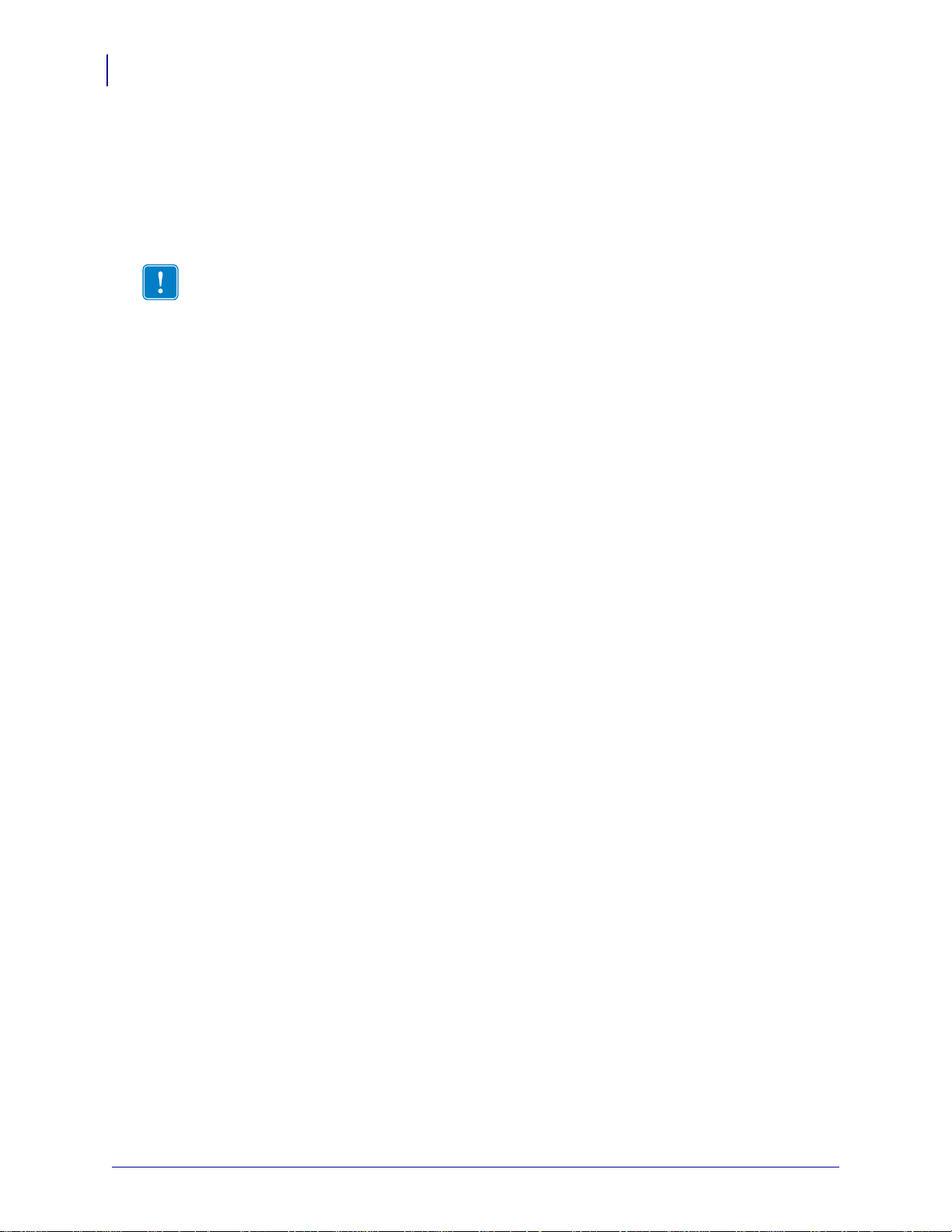
Impostazione e funzionamento della stampante
38
Gestione della stampante
Gestione della stampante
In questa sezione viene descritto come gestire la stampante.
Disimballaggio e ispezione della stampante
Importante • Zebra Technologies non si assume alcuna responsabilità per eventuali danni
occorsi alla stampante durante la spedizione e non riparerà tali danni in garanzia.
Quando si riceve la stampante, procedere come segue:
1. Disimballare immediatamente la stampante.
2. Controllare che le superfici esterne non siano danneggiate.
3. Sollevare lo sportello supporti e controllare che i componenti nel comparto supporti non
abbiano subito danni.
4. Se vengono rilevati danni dovuti alla spedizione, procedere come segue:
• Comunicarlo immediatamente e presentare una certificazione dei danni alla società
di spedizioni.
• Conservare tutti i materiali di imballaggio per la verifica che cond urrà la socie tà
di spedizioni.
• Avvisare il rivenditore Zebra autorizzato.
Per immagazzinare la stampante
Se non si desidera utilizzare immediatamente la stampante, reimballarla util izzando i materiali
originali. Condizioni di immagazzinaggio della stampante:
• Temperatura: da –40 a 60 °C (da –40 a 140 °F)
• Umidità relativa: dal 5% all'85% in assenza di condensa
Per spedire la stampante
Conservare tutti gli imballaggi nell'eventualità di dover spedire in futuro la stampante.
Per spedire la stampante, procedere come segue:
1. Spegnere (O) la stampante e scollegare tutti i cavi.
2. Rimuovere qualsiasi supporto, nastro o oggetto libero dall'interno della stampante.
3. Chiudere la testina di stampa.
4. Riporre con attenzione la stampante nell'imballaggio originale oppure in un contenitore
alternativo idoneo per evitare danni durante il trasporto. Se l'imballaggio originale
è andato perduto o è stato distrutto, è possibi le acquistarne uno da Zebra.
P1056468-052 5/1/13
Page 39

Impostazione e funzionamento della stampante
Selezionare una posizione per la stampante
Selezionare una posizione per la stampante
Selezionare una posizione per la stampante che risponda alle condizioni seguenti:
• Superficie: La superficie su cui verrà collocata la stampante deve essere stabile,
orizzontale e di dimensioni e solidità tali da supportare la stampante.
• Spazio: L'area in cui verrà collocata la stampante deve prevedere spazio sufficiente per l a
ventilazione e per accedere ai componenti e ai connetto ri della stamp ante. Lasci are spazio
libero su tutti i lati della stampante per consentire una ventilazione e un raffreddamento
adeguati.
Attenzione • Evitare di collocare m ateriale da imb ottitura o ammor tizzante sotto o di etro
la stampante poiché po treb be lim it a re il fl usso d'aria e ca usar e il sur risc alda ment o della
stampante.
• Alimentazione: La stampante deve trovarsi a breve distanza da una presa elettrica
facilmente accessibile.
• Interfacce di comunicazione dati: La stampante deve trovarsi nel raggio del
trasmettitore Wi-Fi (se applicabile) o a una distanza accettabile per collegarla all'origine
dei dati (generalmente un computer). Per ulteriori informazioni sulla lunghezza massima
dei cavi e sulla configurazione, vedere Tabella 4 a pagina 41.
39
• Condizioni operative: La stampante è stata realizzata in modo da consentirne l 'utilizzo in
una vasta gamma di condizioni ambientali ed elettriche, ad esempio in magazzino o in
officina. Nella Tabella 3 sono riportati i requisiti di temperatura e umidità relativa per la
stampante in modalità operativa.
Tabella 3 • Temperatura e umidità in condizioni operative
Modalità Temperatura Umidità relativa
Trasferimento
termico
da 5 a 40 °C (da 41 a 104 °F) Dal 20% all'85% in assenza
di condensa
Termico diretto da 0 a 40 °C (da 32 a 104 °F)
5/1/13 P1056468-052
Page 40

Impostazione e funzionamento della stampante
40
Selezione di un'interfaccia di comunicazione dati
Selezione di un'interfaccia di comunicazione dati
È possibile collegare la stampante a un computer utilizzando una o più delle connessioni
disponibili. La Figura 4 mostra le connessioni standard. È possibile che sulla stampante siano
presenti le opzioni server di stampa cablato o wireless ZebraNet® o una porta parallela.
Figura 4 • Interfacce di comunicazione
Porta seriale
Server di stampa Ethernet cablato interno
Porta USB
Porta parallela
Nella Tabella 4 a pagina 41 vengono fornite informazioni di base sulle interfacce di
comunicazione dati che è possibile utilizzare per collegare la stampante a un computer.
È possibile inviare format i di etichetta alla stampante utilizzando qualsiasi interfaccia di
comunicazione dati disponibile. Selezionare un'interfaccia supportata sia dalla stampante
che dal computer in uso oppure dalla rete locale (LAN, Local Area Network).
Attenzione • Prima di collegare i cavi di comunicazione dati, controllare che la stampante
sia spenta (
accesa (
O). Il collegamento di un cavo di comunicazione dati mentre la stampante è
I) potrebbe danneggiarla.
P1056468-052 5/1/13
Page 41

Impostazione e funzionamento della stampante
Selezione di un'interfaccia di comunicazione dati
Tabella 4 • Interfacce di comunicazione dati
41
Interfaccia
Standard o
opzionale
Descrizione
Seriale RS-232 Standard Limitazioni e requisiti
• Lunghezza massima del cavo pari a 15,24 m (50 ft).
• Potrebbe essere necessario modificare i parametri della stampante in
modo da impostarli sugli stessi valori del computer host.
• Se si utilizza un cavo modem standard, il collegamento alla stampante
deve essere effettuato tramite un adattatore null modem.
Collegamenti e configurazione La velocità di trasmissione, il
numero di bit di dati e di stop, la parità e il controllo XON/XOFF o DTR
devono corrispondere a quelli del computer host.
USB Standard Limitazioni e requisiti
• Lunghezza massima del cavo pari a 5 m (16,4 ft).
• Non è necessario modificare i parametri della stampante per adegua rli
a quelli del computer host.
Collegamenti e configurazione Non è necessario eseguire ulteriori
configurazioni.
Interfaccia dati
parallela 8 bit
Standard Limitazioni e requisiti
• Lunghezza massima del cavo pari a 3 m (10 ft).
• Lunghezza raccomandata del cavo pari a 1,83 m (6 ft).
• Non è necessario modificare i parametri della stampante per adegua rli
a quelli del computer host.
• Il server di stampa cablato o wireless (se installato) utilizza questa
porta sulla stampante.
Server di stampa
Ethernet cablato
Collegamenti e configurazione Non è necessario eseguire ulteriori
configurazioni.
Opzione Limitazioni e requisiti
• Consente di utilizzare la stampante da qualsiasi computer della LAN.
• È possibile comunicare con la stampante tramite le pagine Web
della stampante.
• La stampante deve essere configurata in modo da utilizzare la LAN.
• Un collegamento parallelo o un server di stampa wireless (se installato)
utilizza questa porta sulla stampante.
Attenzione • Prestare attenzione a non collegare un cavo USB al
connettore del server di stampa Ethernet cablato della stampante per
evitare di danneggiare il connettore.
Collegamenti e configurazione Per istruzioni sull a configurazi one,
fare riferimento al manuale ZebraNet Wired and Wireless Print Servers
User Guide. Una copia di questo manuale è disponibile all'indirizzo
http://www.zebra.com/manuals oppure nel CD fornito con la stampante.
Nota • Per utilizzare questo collegamento, potrebbe essere
necessario rimuovere il tappo installato in fabbrica per impedire che
venga incidentalmente inserito un connettore USB in questa porta.
5/1/13 P1056468-052
Page 42

Impostazione e funzionamento della stampante
42
Selezione di un'interfaccia di comunicazione dati
Tabella 4 • Interfacce di comunicazione dati (continua)
Interfaccia
Server di stampa
wireless
Cavi dati
Standard o
opzionale
Descrizione
Opzione Limitazioni e requisiti
• Consente di utilizzare la stampante da qualsiasi computer della rete
locale wireless (WLAN, Wireless Local Area Network).
• È possibile comunicare con la stampante tramite le pagine Web
della stampante.
• La stampante deve essere configurata in modo da utilizzare la WLAN.
• Un collegamento parallelo o un server di stampa cablato (se installa to)
utilizza questa porta sulla stampante.
Configurazione Per istruzioni sulla config urazione, fare riferimento al
manuale ZebraNet Wired and Wireless Print Servers User Guide. Una
copia di questo manuale è disponibile all'indirizzo
http://www.zebra.com/manuals oppure nel CD fornito con la stampante.
È necessario procurare tutti i cavi dati per l'applicazione.
I cavi Ethernet non richiedono schermatura, mentre tutti gli altri cavi dati devono essere
completamente schermati e dotati di connettori rivestiti da un involucro in metallo o metallizzato.
L'utilizzo di cavi dati non schermati può aumentare le emissioni irradiate oltre i limiti definiti dalle
normative.
Per ridurre al minimo i disturbi elettrici nel cavo:
• Limitare il più possibile la lunghezza dei cavi.
• Non avvolgere troppo strettamente i cavi dati con i cavi di alimentazione.
• Non collegare i cavi dati ai condotti per i cavi di alimentazione.
P1056468-052 5/1/13
Page 43

Impostazione e funzionamento della stampante
115 V AC
230 V AC
Collegamento della stampante a una fonte di alimentazione
Collegamento della stampante a una fonte di alimentazione
Il cavo di alimentazione CA è dotato di un connettore femmina tripolare a un'estremità, che
si inserisce nel connettore di alimentazione CA corrispondente nella parte posteriore della
stampante. Se con la stampante non viene fornito un cavo di alimentazione, fare riferimento
a Specifiche del cavo di alimentazione apagina44.
Attenzione • Per la sicurezza del personale e dell'apparecchiatura, utilizzare sempre un
cavo di alimentazione a tre conduttori approvato e specifico della regione o del paese in cui
verrà installata l'unità. Al cavo dovrà essere collegato un connettore femmina IEC 320 e
una spina tripolare a massa appropriata alla configurazione in uso nella regione specifica.
Per collegare la stampante a una fonte di alimentazione, procedere come segue:
1. Inserire l'estremità femmina del cavo di alimentazione nel connettore apposito sul retro
della stampante.
43
2. Inserire l'estremità maschio del cavo di alimentazione in una presa elettrica idonea.
5/1/13 P1056468-052
Page 44

Impostazione e funzionamento della stampante
44
Collegamento della stampante a una fonte di alimentazione
3. Accendere (I) la stampante.
La stampante si avvia ed esegue un autotest.
Specifiche del cavo di alimentazione
Attenzione • Per la sicurezza del personale e dell'apparecchiatura, utilizzare sempre un
cavo di alimentazione a tre conduttori approvato e specifico della regione o del paese in cui
verrà installata l'unità. Al cavo dovrà essere collegato un connettore femmina IEC 320 e
una spina tripolare a massa appropriata alla configurazione in uso nella regione specifica.
La dotazione o meno del cavo di alimentazione dipende dalla modalità con cui viene ordinata
la stampante. Se nell'ordine non è incluso alcun cavo o se il cavo incluso non è idoneo per
i requisiti dell'utente, vedere la Figura 5 e fare riferimento alle linee guida seguenti:
• La lunghezza complessiva del cavo deve essere inferiore a 3 m (9,8 ft).
• Il cavo deve essere approvato per una corrente nominale di almeno 10 A, 250 V.
• Il telaio deve essere collegato a massa (terra) per garantire la sicurezza e ridurre
l'interferenza elettromagnetica.
P1056468-052 5/1/13
Page 45

Impostazione e funzionamento della stampante
3
1
2
4
Collegamento della stampante a una fonte di alimentazione
Figura 5 • Specifiche del cavo di alimentazione
45
Spina CA per il paese – Deve essere presente il contrassegno di
1
certificazione di almeno una delle più conosciute organizzazioni
internazionali sulla sicurezza (Figura 6).
Cavo HAR a 3 conduttori o altro cavo approvat o per il paese.
2
Connettore IEC 320 – Deve essere presente il contrassegno di
3
certificazione di almeno una delle più conosciute organizzazioni
internazionali sulla sicurezza (Figura 6).
Lunghezza 3 m (9,8 ft). Specifiche: almeno 10 Amp, 250 VCA.
4
Figura 6 • Certificazioni di organizzazioni internazionali sulla sicurezza
5/1/13 P1056468-052
Page 46

Installazione della stampante
46
Installazione della protezione del pannello di controllo
Installazione della protezione del pannello di controllo
Insieme con la stampante viene fornita una protezione per il pannello di controllo (Figura 7).
Installare questa protezione opzionale se la stampante viene utilizzata in un ambiente umido
o sporco, per contribuire a proteggere la tastiera da eventuali danni.
Figura 7 • Protezione del pannello di controllo
Per installare la protezione del pannello di controllo, procedere come segue:
1. Rimuovere il supporto in carta dalla protezione del pannello di controllo per scoprire l'adesivo.
2. Allineare con attenzione la protezione sulla tastiera. Premere in modo da fare aderire la
protezione alla stampante.
P1056468-052 105SLPlus™ Guida per l'utente 5/1/13
Page 47

Tipi di supporti
Importante • Zebra consiglia l'utilizzo di prodotti originali Zebra per una stampa continua
di alta qualità. È stata realizzata una vasta gamma di partite di carta, polipropilene, poliestere
e vinile allo scopo specifico di esaltare le capacità della stampante e di evitare l'usura
prematura della testina di stampa. Per acquistare i materiali di consumo, visitare il sito
http://www.zebra.com/howtobuy.
Con la stampante è possibile utilizzare diversi tipi di supporti.
• Supporti standard – Etichette singole o continue provviste di un supporto adesivo ch e
consente di farle aderire a una pellicola di supporto. I su pp o rt i standard possono essere in
rotoli o ripiegati (Tabella 5).
• Cartellini – I cartellini sono normalmente realizzati in carta pesante. Nei cartellini non
sono presenti materiale adesivo o pellicola di supporto e i cartellini sono normalmente
separati da perforazioni. I cartellini possono essere in rotoli o ripiegati (Tabella 5).
Tabella 5 • Supporti in rotolo e a fogli ripiegati
Tipo di supporti Aspetto Descrizione
Impostazione e funzionamento della stampante
Tipi di supporti
47
Supporti in rotolo
non continui
I supporti in rotolo sono avvolti attorno a una bobina di 76 mm
(3 in). Per la separazione delle etichette o dei cartellini vengono
utilizzati uno o più metodi descritti di seguito.
• Nei supporti a bobina le etichette sono separate da spazi
vuoti, fori o tacche.
• Nei supporti con linea n era le etichette vengono separate da
linee nere prestampate sul retro.
• I supporti perforati presentano perforazioni che consentono
di separare facilmente le etichette o i cartellini. Tra le
etichette o i cartellini possono essere presenti anche linee
nere o altri tipi di separazione.
5/1/13 P1056468-052
Page 48

Impostazione e funzionamento della stampante
48
Tipi di supporti
Tabella 5 • Supporti in rotolo e a fogli ripiegati (continua)
Tipo di supporti Aspetto Descrizione
Supporti a fogli
ripiegati non
continui
Supporti in rotolo
continui
I supporti a fogli ripiegati sono piegati a ventaglio. Possono
avere gli stessi tipi di separazione tra le etichette dei supporti in
rotolo non continui. Le separazioni si trovano in
corrispondenza delle pieghe o vicino a esse.
I supporti in rotolo sono avvolti attorno a una bobina di 76 mm
(3 in).
I supporti in rotolo continuo non presentano spazi vuoti, fori,
tacche o righe nere di separazione delle etichette. In questo
caso, l'immagine può essere stampata in qualsiasi punto
dell'etichetta. Per tagliare le etichette può essere utilizzata
talvolta una taglierina.
P1056468-052 5/1/13
Page 49

Panoramica del nastro
Esterno Interno
Il nastro è una sottile pellicola con un lato rivestito di cera, resina o resina paraffinata che viene
fissata sul supporto durante il processo di trasferimento termico. Il supporto determina se è
necessario utilizzare il nastro e la relativa larghezza.
Quando utilizzato, il nastro deve essere largo almeno quanto il supporto. Se il nastro è più stretto
del supporto, alcune aree della testina di stampa non sono protette e quindi maggiormente soggette
a usura precoce.
Quando utilizzare il nastro
La stampa su supporti a trasferimento termico richiede l'utilizzo di un nastro, che invece non è
necessario per la stampa termica diretta. Per determinare se con un particolare supporto deve
essere utilizzato un nastro, provare a graffiare il supporto.
Per effettuare un test di graffiatura del supporto, procedere come segue:
1. Graffiare rapidamente con un'unghia la superficie di stampa del supporto.
Impostazione e funzionamento della stampante
Panoramica del nastro
49
2. Sul supporto appare un segno nero?
Se un segno nero... Il supporto è di tipo...
Non appare sul supporto A trasferimento termico. È necessario utilizzare
Appare sul supporto A stampa termica diretta. Non è necessario
Lato rivestito del nastro
I nastri possono essere avvolti con il lato rivestito all'interno o all'esterno (Figura 8). Questa
stampante può utilizzare solo nastri con riv estimento esterno. In caso di dubbi, eseguire un test
di adesione o un test di graffiatura del nastro per verificare quale lato sia rivestito.
Figura 8 • Nastro rivestito all'esterno o all'interno
un nastro.
utilizzare un nastro.
5/1/13 P1056468-052
Page 50

Impostazione e funzionamento della stampante
50
Panoramica del nastro
Test di adesione
Se sono disponibili etichette, eseguire il test di adesione per stabilire qual è il lato rivestito di
un nastro. Questo metodo è utile nel caso il nastro sia già installato.
Per eseguire un test di adesione, procedere come segue:
1. Staccare un'etichetta dalla pellicola di supporto.
2. Premere un angolo del lato adesivo dell'etichetta sulla superficie esterna del rotolo di nastro.
3. Staccare l'etichetta dal nastro.
4. Osservare i risultati. Parti o residui d'inchiostro del nastro sono rimasti sull'etichetta?
Se l'inchiostro del nastro... Allora...
È rimasto sull'etichetta Il nastro è rivestito sul lato esterno ed è
Non è rimasto sull'etichetta Il nastro è rivestito sul lato interno e non può
possibile utilizzarlo con la stampante.
essere utilizzato con questa stampante.
Per un'ulteriore verifica, ripetere il test sull'altra
superficie del rotolo di nastro.
Test di graffiatura del nastro
Eseguire il test di graffiatura del nastro quando non sono disponibili etichette.
Per effettuare il test, procedere come segue:
1. Svolgere un piccolo pezzo di nastro.
2. Posizionare la parte svolta su un frammento di carta con la superficie esterna del nastro a
contatto con la carta.
3. Graffiare con un'unghia la superficie interna del nastro svolto.
4. Sollevare il nastro dalla carta.
5. Osservare i risultati. Il nastro ha lasciato un segno sulla carta?
Se il nastro... Allora...
Ha lasciato un segno sulla
carta
Non ha lasciato alcun segno
sulla carta
Il nastro è rivestito sul lato esterno ed è
possibile utilizzarlo con la stampante.
Il nastro è rivestito sul lato interno e non può
essere utilizzato con questa stampante.
Per un'ulteriore verifica, ripetere il test sull'altra
superficie del rotolo di nastro.
P1056468-052 5/1/13
Page 51

Selezione della modalità di stampa
supporti a fogli ripiegati in modalità strappo
(alimentazione dall'accesso inferiore)
supporti a fogli ripiegati in
modalità strappo
(alimentazione dall'accesso
posteriore)
supporti in rotolo in modalità strappo
Utilizzare una modalità di stampa che corrisponde ai supporti utilizzati e alle opzioni della
stampante disponibili (Tabella 6).
Tabella 6 • Modalità e opzioni di stampa
Impostazione e funzionamento della stampante
Selezione della modalità di stampa
51
Modalità
di stampa
Strappo
(impostazione
predefinita)
Utilizzo delle opzioni di stampa Azioni della stampante
Idonea per la maggior parte delle applicazioni.
È possibile utilizzare questa modalità con
qualsiasi opzione e con quasi tutti i tipi di
La stampante esegue solo la stampa dei formati.
Dopo la stampa, l'operatore della stampante può
strappare le etichette quando lo ritiene opportuno.
supporti.
5/1/13 P1056468-052
Page 52

Impostazione e funzionamento della stampante
52
Selezione della modalità di stampa
Tabella 6 • Modalità e opzioni di stampa
Modalità
di stampa
Utilizzo delle opzioni di stampa Azioni della stampante
Spellicolatura Utilizzare quando la stampante è dotata
dell'opzione di riavvolgimento e si desidera
rimuovere le etichette dal supporto una
etichetta per volta.
La stampante esegue la spellicolatura
dell'etichetta durante la stampa, quindi si
interrompe sino alla rimozione dell'etichetta. Il
supporto si avvolge sul perno di riavvolgimento.
Riavvolgimento
Linea rossa continua = supporti, Linea tratteggiata blu = solo pellicola di supporto
Utilizzare quando la stampante è dotata
dell'opzione di riavvolgimento e si desidera
salvare le etichette senza rimuoverle dal
supporto.
La stampante esegue la stampa senza
interrompersi tra un'etichetta e l'altra. I supporti
vengono avvolti sul perno di riavvolgimento
dopo la stampa.
P1056468-052 5/1/13
Page 53

Impostazione e funzionamento della stampante
Tabella 6 • Modalità e opzioni di stampa
Selezione della modalità di stampa
53
Modalità
di stampa
Utilizzo delle opzioni di stampa Azioni della stampante
Taglierina Utilizzare quando la stampante è dotata
dell'opzione di taglio e si desidera eseguire
il taglio delle etichette.
La stampante stampa un'etichetta e la taglia.
5/1/13 P1056468-052
Page 54

Impostazione e funzionamento della stampante
12
54
Caricamento del nastro
Caricamento del nastro
Fare riferimento alle istruzioni fornite in questa sezione per caricare il nastro (se utilizzato) e
i supporti nella stampante. Il nastro viene utilizzat o solo con etichett e a trasferimento termico.
Per le etichette a stampa termica diretta, non caricare nastro nella stampante. Per determinare
se con un particolare supporto deve essere ut i lizzato un nastro, vedere Quando utilizzare il
nastro apagina49.
Attenzione • Quando si svolgono operazioni vicino a una testina di stampa aperta,
togliere tutti gli anelli, orologi, collane, badge di identificazione o altri oggetti metallici che
potrebbero entrare in contatto con la testina di stampa. Quando si lavora vicino a una
testina di stampa aperta non è obbligatorio spegnere la stampante, anche se questo è
comunque consigliato in via precauzionale. Se si spegne l'alimentazione, andranno
perdute tutte le impostazioni temporanee, quali i formati di etichetta, e sarà necessario
ricaricarle prima di riprendere la stampa.
Importante • Per proteggere la testina di stampa dall'usura, utilizzare un nastro più lar go dei
supporti. Il nastro deve essere rivestito all'esterno. Per ulteriori informazioni, vedere Lato
rivestito del nastro apagina49.
Per caricare il nastro, procedere come segue:
1. Sollevare lo sportello supporti.
2. Allineare la freccia (1) sulla manopola del perno di avvolgimento del nastro con la tacca
2) sul perno di avvolgimento del nastro.
(
P1056468-052 5/1/13
Page 55

Impostazione e funzionamento della stampante
23 1
Caricamento del nastro
3. Allineare i segmenti del perno di alimentazione del nastro.
4. Posizionare il nastro con l'estremità libera che si svolge in senso orario.
55
5. Inserire il rotolo di nastro sul perno di alimentazione de l nastro. Spingere il rotolo
completamente fino in fondo.
6. Una guida del nastro ne facilita il caricamento e la rimozione. All'estremità del nastro
è attaccata della carta o altro che funga da guida?
Se... Allora...
Sì Continuare con il passaggio seguente.
No
a. Strappare dal rotolo una striscia di supporti (etichette e pellicola di supporto)
lunga circa 150-305 mm (6-12 in).
b. Staccare un'etichetta dalla striscia di supporto.
c. Utilizzare questa etichetta (1) per attaccare l'estremità del nastro (2) alla
striscia di supporto (
3). La striscia di supporto svolgerà la funzione di guida.
5/1/13 P1056468-052
Page 56

Impostazione e funzionamento della stampante
1
2
1
56
Caricamento del nastro
7.
Attenzione • La testina di stampa potrebbe essere molto calda e causare gravi ustioni.
Attendere che la testina di stampa si raffreddi.
Portare la leva di apertura della testina di stampa (1) in posizione aperta.
8.
Far passare il nastro sopra il gruppo guida supporti mobile (1) e sotto il rullo guida nastro (2).
P1056468-052 5/1/13
Page 57

Impostazione e funzionamento della stampante
1
3
2
21
Caricamento del nastro
9. Spingere in avanti la guida del nastro finché non passa sotto il gruppo testina di stampa
1), sopra la piastra apribile (2) e quindi sopra il rullo (3).
(
57
10. Portare la guida del nastro sopra il rullo del nastro superiore (1) e poi verso il perno di
avvolgimento del nastro (
11. A vvolgere la guida del nastro e il nastro in senso antiorario in torno al perno di avvolgimento
del nastro.
2).
5/1/13 P1056468-052
Page 58

Impostazione e funzionamento della stampante
12
58
Caricamento del nastro
12. Ruotare il perno in senso antiorario facendo alcuni giri per avvolgere il nastro e tenderlo
correttamente.
13. I supporti sono già caricati?
Se... Allora...
No a. Continuare con Caricamento del supporto apagina59.
Sì
a. Premere il gruppo testina di stampa (1) verso il basso, quindi ruotare la leva
di apertura della testina di st ampa (
2) finché non si blocca in posizione.
b. Chiudere lo sportello supporti.
P1056468-052 5/1/13
Page 59

Caricamento del supporto
1
1
1.
Attenzione • La testina di stampa potrebbe essere molto calda e causare gravi ustioni.
Attendere che la testina di stampa si raffreddi.
Aprire il gruppo testina di stampa ruotando la relativa leva di apertura (1).
Impostazione e funzionamento della stampante
Caricamento del supporto
59
Allentare la vite a testa zigrinata (non visibile da questa angolatura) situata sul fondo della
2.
guida supporti esterna (
1).
5/1/13 P1056468-052
Page 60

Impostazione e funzionamento della stampante
1
60
Caricamento del supporto
3. Estrarre completamente la guida supporti esterna (1).
P1056468-052 5/1/13
Page 61

Impostazione e funzionamento della stampante
Caricamento del supporto
4. Inserire il supporto nella stampante. Seguire le istruzioni per i supporti in rotolo o a fogli
ripiegati in base alle esigenze.
61
Supporti in rotolo
a. Rimuovere e scartare qualsiasi cartellino o
etichetta sporco o tenuto assieme da adesivi
onastro.
Supporti a fogli ripiegati
a. Inserire i supporti a fogli ripiegati attraverso la
fessura di accesso inferiore o posteriore.
Alimentazione dall'accesso inferiore
b. Estrarre quanto più possibile la guid a di
alimentazione supporti.
Alimentazione dall'accesso posterior e
b. Estrarre quanto più possibile la guida di
alimentazione supporti.
5/1/13 P1056468-052
Page 62

Impostazione e funzionamento della stampante
2
3
1
62
Caricamento del supporto
Supporti in rotolo (continua)
c. Inserire il rotolo di supporti sulla staffa di
alimentazione supporti. Spingere il rotolo
completamente fino in fondo.
d. Far scorrere la guida di alimentazione supporti
in modo che sia a contatto con il bordo del
rotolo.
Supporti a fogli ripiegati (continua)
c. Far passare il supporto sopra la staffa di
alimentazione supporti.
d. Far scorrere la guida di alimentazione supporti
in modo che sia a contatto con il bordo del
supporto.
5. Far passare i supporti sotto il rullo del gruppo guida supporti mobile (1), il rullo della
guida supporti (
Importante • Assicurarsi di far passare i supporti sotto questi componenti. Se i supporti
2) e poi sotto il sensore supporti superiore (3).
vengono fatti passare sopra di essi, il sensore del nastro ne risulterà ostruito provocando
un falso errore
P1056468-052 5/1/13
RIBBON OUT (FINE NASTRO).
Page 63

Impostazione e funzionamento della stampante
1
3
2
Caricamento del supporto
6. Spingere in avanti i supporti finché non passano sotto il gruppo testina di stampa ( 1), sotto
la piastra apribile (
2) e quindi sopra il rullo (3).
63
7. In quale modalità di stampa funzionerà la stampante? Per ulteriori informazioni sulle
modalità di stampa, vedere Selezione della modalità di stampa apagina51.
Se si usa... Allora...
Modalità strappo Continuare con Passaggi finali per
la modalità strappo apagina65.
Modalità spellicolatura Continuare con Passaggi finali per
la modalità taglierina apagina67.
5/1/13 P1056468-052
Page 64

Impostazione e funzionamento della stampante
64
Caricamento del supporto
Se si usa... Allora...
Modalità riavvolgimento Continuare con Passaggi finali per
Modalità taglierina Continuare con Passaggi finali per
la modalità riavvolgimento
apagina72.
la modalità taglierina apagina77.
P1056468-052 5/1/13
Page 65

Impostazione e funzionamento della stampante
1
2
1
Caricamento del supporto
Passaggi finali per la modalità strappo 7.
8. Allineare i supporti con la guida supporti interna (1). Far scorrere la g uida supporti esterna
2) in modo che sia a contatto con il bordo dei supporti.
(
65
9. Serrare la vite a testa zigrinata (non visibile da questa angolatura) situata sul fondo della
guida supporti esterna (
1).
5/1/13 P1056468-052
Page 66

Impostazione e funzionamento della stampante
12
66
Caricamento del supporto
10. Premere il gruppo testina di stampa (1) verso il basso, quindi ruotare la leva di apertura
della testina di stampa (
11. Chiudere lo sportello supporti.
2) finché non si blocca in posizione.
12. Impostare la stampante in modalità strappo (per ulteriori informazioni, vedere Modalità
di stampa apagina84).
13. Se si desidera, eseguire Autotest tramite il pulsante ANNULLA a pagina 150 per verificare
che la stampante sia in grado di stampare.
P1056468-052 5/1/13
Page 67

Impostazione e funzionamento della stampante
Caricamento del supporto
Passaggi finali per la modalità taglierina 7.
8. Rimuovere la piastra di riavvolgimento (se installata) dalla parte anteriore della
stampante. Collocarla con le due viti di montaggio all'interno della base della stampante.
67
5/1/13 P1056468-052
Page 68

Impostazione e funzionamento della stampante
68
Caricamento del supporto
9. Estrarre circa 920 mm (36 in) di supporto dalla stampante. Rimuovere ed eliminare le
etichette dal supporto esposto.
10. Rimuovere il gancio dal perno di riavvolgimento.
11. Se si utilizza una bobina, inserirla sul perno riavvolgitore portandola a livello contro la
piastra guida.
Nota • Una bobina non è necessaria.
P1056468-052 5/1/13
Page 69

Impostazione e funzionamento della stampante
2
1
1
2
Caricamento del supporto
12. Avvolgere la pellicola di supporto sul perno di ri avvolgimento in senso antiorario.
a. Reinstallare il gancio. Inserire l'estremità corta del gancio nel foro al centro del dado
di regolazione (
2).
guida (
1). Inserire l'estremità lunga del gancio nel foro piccolo sulla piastra
69
b. Ruotare il perno in senso antiorario di alcuni giri per avvolgere la pellicola di
supporto sul gancio e tenderla.
13. A llineare i supporti con la guida supp orti interna (1). Far sco rrere la guida supp orti esterna
2) in modo che sia a contatto con il bordo dei supporti.
(
5/1/13 P1056468-052
Page 70

Impostazione e funzionamento della stampante
1
12
70
Caricamento del supporto
14. Serrare la vite a testa zigrinata (non visibile da questa angolatura) situata sul fondo della
guida supporti esterna (
15. Premere il gruppo testina di stampa (1) verso il basso, quindi ruotare la leva di apertura
della testina di stampa (
1).
2) finché non si blocca in posizione.
Il supporto si avvolge sul perno di riavvolgimento o sulla bobina.
P1056468-052 5/1/13
Page 71

Impostazione e funzionamento della stampante
Caricamento del supporto
16. Chiudere lo sportello supporti.
17. Impostare la stampant e in modalità spellicolatura (per ulteriori informazioni, vedere
Modalità di stampa apagina84).
18. Se si desidera, eseguire Autotest tramite il pulsante ANNULLA a pagina 150 per verificare
che la stampante sia in grado di stampare.
71
5/1/13 P1056468-052
Page 72

Impostazione e funzionamento della stampante
3
4
2
5
1
72
Caricamento del supporto
Passaggi finali per la modalità riavvolgimento 7.
8. Rimuovere la piastra di riavvolgimento dalla sua posizione all'interno della stampante.
9. Posizionare la piastra di riavvolgimento in modo che la linguetta sul gancio sia rivolta
verso il basso.
Fessura superiore
1
Fessura inferiore
2
Piastra di riavvolgimento
3
Linguetta
4
Piastrina del gancio regolabile
5
10. Inserire la linguetta della piastrina del gancio per 13 mm (1/2 in) nella fessura inferiore
della piastra laterale.
11. Allineare l'estremità superiore della piastra del ria vvolgitore con la fessura corrispondente
nella piastra laterale.
P1056468-052 5/1/13
12. Inserire la piastra del riavvolgitore finché non tocca il telaio principale della stampante.
Page 73

Impostazione e funzionamento della stampante
Caricamento del supporto
13. Est ra rre circa 920 mm (3 6 in ) di sup po rt o dalla stampante. Rimuovere ed eliminare le
etichette dal supporto esposto.
14. Rimuovere il gancio dal perno di riavvolgimento.
73
15. Se si utilizza una bobina, inserirla sul perno riavvolgitore portandola a livello contro la
piastra guida.
Nota • Una bobina non è necessaria.
5/1/13 P1056468-052
Page 74

Impostazione e funzionamento della stampante
2
1
1
2
74
Caricamento del supporto
16. Avvolgere la pellicola di supporto sul perno di ri avvolgimento in senso antiorario.
a. Reinstallare il gancio. Inserire l'estremità corta del gancio nel foro al centro del dado
di regolazione (
2).
guida (
1). Inserire l'estremità lunga del gancio nel foro piccolo sulla piastra
b. Ruotare il perno in senso antiorario di alcuni giri per avvolgere la pellicola di
supporto sul gancio e tenderla.
17. A llineare i supporti con la guida supp orti interna (1). Far sco rrere la guida supp orti esterna
2) in modo che sia a contatto con il bordo dei supporti.
(
P1056468-052 5/1/13
Page 75

Impostazione e funzionamento della stampante
1
12
Caricamento del supporto
18. Serrare la vite a testa zigrinata (non visibile da questa angolatura) situata sul fondo della
guida supporti esterna (
19. Premere il gruppo testina di stampa (1) verso il basso, quindi ruotare la leva di apertura
della testina di stampa (
1).
2) finché non si blocca in posizione.
75
I supporti si avvolgono sul perno di riavvolgimento o sulla bobina.
5/1/13 P1056468-052
Page 76

Impostazione e funzionamento della stampante
76
Caricamento del supporto
20. Chiudere lo sportello supporti.
21. Impostare la stampante in modalità riavvolgimento (per ulteriori informazioni, vedere
Modalità di stampa apagina84).
22. Se si desidera, eseguire Autotest tramite il pulsante ANNULLA a pagina 150 per verificare
che la stampante sia in grado di stampare.
P1056468-052 5/1/13
Page 77

Impostazione e funzionamento della stampante
1
2
3
1
2
Caricamento del supporto
Passaggi finali per la modalità taglierina 7.
8.
Attenzione • La lama della taglierina è affilata. Non toccare o sfregare la lama con
le dita.
Spingere in avanti i supporti finché non passano sotto il gruppo testina di stampa (1),
sotto la piastra apribile (
2), quindi attraverso il gruppo taglierina (3).
77
Allineare i supporti con la guida supporti interna (1). Far scorrere la g uida supporti esterna
9.
2) in modo che sia a contatto con il bordo dei supporti.
(
5/1/13 P1056468-052
Page 78

Impostazione e funzionamento della stampante
1
12
78
Caricamento del supporto
10. Serrare la vite a testa zigrinata (non visibile da questa angolatura) situata sul fondo della
guida supporti esterna (
11. Premere il gruppo testina di stampa (1) verso il basso, quindi ruotare la leva di apertura
della testina di stampa (
1).
2) finché non si blocca in posizione.
I supporti si avvolgono sul perno di riavvolgimento o sulla bobina.
P1056468-052 5/1/13
Page 79

Impostazione e funzionamento della stampante
Caricamento del supporto
12. Chiudere lo sportello supporti.
13. Impo stare la stampa nte in modal ità taglie rina (per ulteriori informazioni, vedere Modalità
di stampa apagina84).
14. Se si desidera, eseguire Autotest tramite il pulsante ANNULLA a pagina 150 per verificare
che la stampante sia in grado di stampare.
79
5/1/13 P1056468-052
Page 80

Impostazione e funzionamento della stampante
Note • ____________________________________________________________________
__________________________________________________________________________
__________________________________________________________________________
__________________________________________________________________________
__________________________________________________________________________
__________________________________________________________________________
__________________________________________________________________________
__________________________________________________________________________
__________________________________________________________________________
__________________________________________________________________________
80
Caricamento del supporto
P1056468-052 5/1/13
Page 81

3
Configurazione e
regolazione della
stampante
Questa sezione presenta come eseguire la configurazione e la regolazione della stampante.
Sommario
Modifica delle impostazioni della stampante . . . . . . . . . . . . . . . . . . . . . . . . . . . . . . . . . . 82
Impostazioni di stampa . . . . . . . . . . . . . . . . . . . . . . . . . . . . . . . . . . . . . . . . . . . . . . . . 83
Manutenzione e strumenti diagnostici . . . . . . . . . . . . . . . . . . . . . . . . . . . . . . . . . . . . . 89
Impostazioni di rete . . . . . . . . . . . . . . . . . . . . . . . . . . . . . . . . . . . . . . . . . . . . . . . . . . . 96
Impostazioni lingua . . . . . . . . . . . . . . . . . . . . . . . . . . . . . . . . . . . . . . . . . . . . . . . . . . 100
Impostazioni sensore. . . . . . . . . . . . . . . . . . . . . . . . . . . . . . . . . . . . . . . . . . . . . . . . . 102
Impostazioni porta . . . . . . . . . . . . . . . . . . . . . . . . . . . . . . . . . . . . . . . . . . . . . . . . . . . 103
Calibrazione manuale dei sensori del nastro e dei supporti. . . . . . . . . . . . . . . . . . . . . . 106
Rimozione del nastro usato . . . . . . . . . . . . . . . . . . . . . . . . . . . . . . . . . . . . . . . . . . . . . . 112
Rimozione della pellicola di supporto dal perno di riavvolgimento. . . . . . . . . . . . . . . . . 113
Regolazione dei sensori trasmissivi del supporto . . . . . . . . . . . . . . . . . . . . . . . . . . . . . 115
Sensore supporti superiore . . . . . . . . . . . . . . . . . . . . . . . . . . . . . . . . . . . . . . . . . . . . 115
Sensore supporti inferiore . . . . . . . . . . . . . . . . . . . . . . . . . . . . . . . . . . . . . . . . . . . . . 118
Regolazione della pressione della testina di stampa e della posizione del pressore. . . 119
Regolazione della posizione del pressore . . . . . . . . . . . . . . . . . . . . . . . . . . . . . . . . . 119
Regolazione della pressione della testina di stampa. . . . . . . . . . . . . . . . . . . . . . . . . 121
5/1/13 P1056468-052
Page 82

Configurazione e regolazione della stampante
82
Modifica delle impostazioni della stampante
Modifica delle impostazioni della stampante
In questa sezione vengono presentate le impostazioni della stampante modificabili e identificati
gli strumenti per cambiarle. Tali strumenti comprendono:
• Comandi ZPL e Set/Get/Do (SGD). Per ulteriori inf ormazioni vedere la Zebra
Programming Guide.
•Il display del pannello di controllo della stampante. Per ulteriori informazioni, vedere
Display del pannello di controllo apagina17.
•Le pagine Web della stampante, quando la stampante ha una connessione a un server
di stampa cablato o wireless. Per ulteriori informazioni, vedere la ZebraNet Wired and
Wireless Print Servers User Guide.
Copie di questi manuali sono disponibili all'indirizzo http://www.zebra.com/manuals e nel CD
in dotazione con la stampante.
La sezione è costituita dalle sottosezioni seguen ti :
• Impostazioni di stampa apagina83
• Manutenzione e strumenti diagnostici apagina89
®
• Impostazioni di rete apagina96
• Impostazioni lingua apagina100
• Impostazioni porta apagina103
P1056468-052 5/1/13
Page 83

Impostazioni di stampa
Tabella 7 • Impostazioni di stampa
Configurazione e regolazion e de lla stampante
Modifica delle impostazioni della stampante
83
Intensità di
stampa
Velocità di
stampa
Impostare l'intensità sul livello più basso che consenta di ottenere una buona qualità di
stampa. Se si imposta un valore troppo alto per l'intensità, è possibile che l'immagine
dell'etichetta non venga stampat a in mod o chia ro, che i c odici a ba rr e non vengano anali zzati
correttamente, che il nastro si consumi eccessivamente o che la testina di stampa si logori
precocemente.
Se lo si desidera, è possibile utilizzare l'Autotest tramite il pulsante AVANZAMENTO
apagina152 per determinare l'impostazione ottimale dell'intensità.
Valori accettati:
Comandi ZPL correlati:
Comando SGD utilizzato:
Voce di menu del pannello di
0,0 – 30,0
^MD, ~SD
print.tone
INTENSITÀ a pagina 21
controllo:
Pagina Web dell a
stampante:
Visualizzare e modificare le impostazioni stampante >
Impostazioni generali > Intensità
Consente di selezionare la velocità di stampa d i un'etichetta . Il valore è espresso in millimetri
al secondo. Una bassa velocità di stampa in genere permette di ottenere una migliore qualità
di stampa.
Valori accettati:
Comandi ZPL correlati:
• 203 dpi: 2–12 ips
• 300 dpi: 2–9 ips
^PR
Comando SGD utilizzato:
Voce di menu del pannello di
controllo:
Pagina Web dell a
stampante:
media.speed
VELOCITÀ DI STAMPA a pagina 21
Visualizzare e modificare le impostazioni stampante >
Impostazioni generali > Velocità di stampa
5/1/13 P1056468-052
Page 84

Configurazione e regolazione della stampante
1
2
1
Direzione del supporto
2
Impostazione predefinita di fabbrica della linea di
strappo nella posizione 000
84
Modifica delle impostazioni della stampante
Tabella 7 • Impostazioni di stampa (continua)
Posizione
di strappo
Se necessario, consente di regolare la posizione del supporto sulla barra di strappo dopo la stampa.
• I numeri più grandi spostano il supporto verso l'esterno (la linea di strappo si avvicina
all'estremità iniziale dell'etichetta successiva).
• I numeri più piccoli spostano il supporto verso l'interno (la linea di strapp o si avvicina
all'estremità dell'etichetta appena stampata).
Valori accettati:
Comandi ZPL correlati:
Comando SGD utilizzato:
da –120 a 120
~TA
nessuno
Modalità
di stampa
Voce di menu del pannello di
STRAPPO a pagina 21
controllo:
Pagina Web della stampante:
Visualizzare e modificare le impostazioni stampante >
Impostazioni generali > Strappo
Consente di selezionare una modalità di stampa che sia compatibile con le opzioni della stampante.
Valori accettati:
• STRAPPO — La stampante esegue la stampa dei
formati di etichetta quando li riceve. Dopo la stampa,
l'operatore della stampante può strappare le etichette
quando lo ritiene opportuno.
• STACCA — La stampante esegue la spellicolatura
dell'etichetta durante la stampa, quindi si interrompe
sino alla rimozione dell'etichetta. Il supporto si
avvolge sul perno di riavvolgimento.
• RIAVVOLGI — La stampante esegue la stampa senza
interrompersi tra un'etichetta e l'altra. I supporti vengono
avvolto sul perno di riavvolgimento dopo la stampa.
• TAGLIERINA — La stampante esegue la stampa e il
taglio dell'etichetta.
Comandi ZPL correlati:
Comando SGD utilizzato:
Voce di menu del pannello di
^MM
media.printmode
MODALITÀ DI STAMPA a pagina 21
controllo:
Pagina Web della stampante:
P1056468-052 5/1/13
Visualizzare e modificare le impostazioni stampante >
Impostazioni generali > Modalità di stampa
Page 85

Configurazione e regolazion e de lla stampante
Modifica delle impostazioni della stampante
Tabella 7 • Impostazioni di stampa (continua)
85
Tipo
di supporti
Metodo
di stampa
Consente di selezionare il tipo dei supporti da utilizzare.
• Se si seleziona CONTINUO, è necessario includere la lunghezza nel formato
dell'etichetta (^LL se si utilizza ZPL).
• Se si seleziona NON-CONTINUO per vari tipi di supporti non continui, la stampante fa
avanzare i supporti per calcolare la lunghezza dell'etichetta.
Per ulteriori informazioni, vedere Tipi di supporti apagina47.
Valori accettati:
Comandi ZPL correlati:
Comando SGD utilizzato:
Voce di menu del pannello
• CONTINUO
• NON-CONTINUO
^MN
nessuno
TIPO SUPPORTI a pagina 22
di controllo:
Pagina Web della stampante:
Visualizzare e modificare le impostazioni stampante >
Configurazione supporti > Tipo supporti
Consente di specificare se viene utilizzato il nastro. La stampa su supporti a trasferimento termico
richiede l'utilizzo di un nastro, che invece non è necessario per la stampa termica diretta.
Per determinare se è necessario utilizzare il nastro, vedere Quando utilizzare il nastro
apagina49.
Valori accettati:
Comandi ZPL correlati:
Comando SGD utilizzato:
• TRASFERIMENTO TERMICO
• TERMICA DIRETTA
^MT
nessuno
Larghezza di
stampa
Voce di menu del pannello
METODO DI STAMPA a pagina 22
di controllo:
Pagina Web della stampante:
Visualizzare e modificare le impostazioni stampante >
Configurazione supporti > Metodo di stampa
Consente di specificare la larghezza delle etichette utilizzate.
Nota • Se si imposta una larghezza insufficiente, è possibile che alcune parti del formato
dell'etichetta non vengano stampate sul supporto. Se si imposta una larghezza eccessiva,
viene invece inutilmente utilizzata un'area più estesa della memoria riservata alla
formattazione. È inoltre possibile che la stampa debordi dall'etichetta e sia impressa sul
rullo. Se l'immagine è stata invertita utilizzando il comando ZPL II ^POI, questa
impostazione può influire sulla posizione orizzontale del formato di etichetta.
Valori accettati:
minimo: 2 punti
massimo:
• 203 dpi: 832 punti
• 300 dpi: 1248 punti
Comandi ZPL correlati:
Comando SGD utilizzato:
Voce di menu del pannello
^PW
nessuno
LARGHEZZA DI STAMPA a pagina 22
di controllo:
Pagina Web della stampante:
Visualizzare e modificare le impostazioni stampante >
Configurazione supporti > Larghezza di stampa
5/1/13 P1056468-052
Page 86

Configurazione e regolazione della stampante
2
1
Lunghezza dell'etichetta (incluso l'intervallo tra le etichette)
2
Intervallo tra le etichette
3
Impostare la lunghezza massima dell'etichetta all'incirca
a questo valore
1
3
86
Modifica delle impostazioni della stampante
Tabella 7 • Impostazioni di stampa (continua)
Lunghezza
massima
dell'etichetta
Consente di impostare la lunghezza massima dell'etichetta su un valore che superi di almeno
25,4 mm (1 in) la lunghezza effettiva dell'etichetta più l'intervallo tra etichette. Se si imposta
un valore inferiore alla lunghezza dell'etichetta, la stampante presuppone che siano stati
caricati supporti continui e la calibrazione della stampante non vi ene effettuata.
Ad esempio, se la lunghezza dell'etichetta è di 152 mm (6,0 in) compreso l'intervallo tra
etichette, impostare il parametro su 178 mm (7,0 in).
Valori accettati:
Comandi ZPL correlati: ^ML
Comando SGD utilizzato:
Voce di menu del pannello
P1056468-052 5/1/13
Pagina Web della stampante:
di controllo:
Da 0 alla lunghezza massima dell'etichetta supportata
dalla stampante
nessuno
LUNGHEZZA MASSIMA a pagina 22
Visualizzare e modificare le impostazioni stampante >
Configurazione supporti > Lunghezza massima
Page 87

Configurazione e regolazion e de lla stampante
Modifica delle impostazioni della stampante
Tabella 7 • Impostazioni di stampa (continua)
87
Sequenza di
retroavanzamento
Posizione
superiore
dell'etichetta
Questo parametro consente di specificare quando viene eseguito il retroavanzamento che ha
luogo dopo la rimozione di un'etichetta in alcune modalità di stampa e non ha alcun effetto
sulla modalità di riavvolgimento. Questa impostazione può essere sostituita da un comando
~JS ricevuto all'interno di un formato di etichetta.
Valori accettati:
• DOPO (il retroavanzamento avviene subito dopo il
completamente dell'ultima etichetta)
• OFF (nessun retroavanzamento)
• PRIMA (il retroavanzamento avviene prima del
movimento in avanti della prima etichetta)
• PREDEFINITO
Comandi ZPL correlati: ~JS
Comando SGD utilizzato:
Voce di menu del pannello di
nessuno
RETROAVANZ. a pagina 30
controllo:
Pagina Web della stampante:
Visualizzare e modificare le impostazioni stampante >
Impostazioni avanzate > Retroavanzamento
Questo parametro consente di regolare la posizione di sta mpa verticale sull'etichetta. I nume ri
positivi determinano uno spostamento della pos izione della parte superiore dell'etichetta
verso il basso, ovvero in direzione opposta rispetto alla testina di stampa, del numero di punti
specificato. I numeri negativi determinano uno spostamento della posizione verso l'alto,
ovvero nella direzione della testina di stampa.
Valori accettati:
-120 - 120
Posizione
sinistra
dell'etichetta
Comandi ZPL correlati: ^LT
Comando SGD utilizzato:
Voce di menu del pannello
nessuno
PARTE SUPERIORE ETICHETTA a pagina 30
di controllo:
Pagina Web della stampante:
Visualizzare e modificare le impostazioni stampante >
Impostazioni generali > Parte superiore etichetta
Se necessario, consente di regolare la posizione di stampa orizzontale sull'etichetta. I numeri
positivi spostano il bordo sinistro dell'immagin e verso il centro dell'etichetta in base al
numero di punti selezionato, mentre i numeri negativi lo spostano verso il bordo sinistro
dell'etichetta.
Valori accettati:
da -9999 a 9999
Comandi ZPL correlati: ^LS
Comando SGD utilizzato:
Voce di menu del pannello
nessuno
POSIZIONE SINISTRA a pagina 30
di controllo:
Pagina Web della stampante:
Visualizzare e modificare le impostazioni stampante >
Impostazioni avanzate > Posizione sinistra
5/1/13 P1056468-052
Page 88

Configurazione e regolazione della stampante
88
Modifica delle impostazioni della stampante
Tabella 7 • Impostazioni di stampa (continua)
Numero test
testina
Modalità di
ristampa
La stampante esegue periodicamente un test della funzionalità della testina. Questo
parametro determina quante etichette vengono stampate fra un test e il successivo.
Valori accettati:
da 0000 (test disattivato) a 9999
Comandi ZPL correlati: ^JT
Comando SGD utilizzato:
Voce di menu del pannello
nessuno
N.TEST TESTINA a pagina 30
di controllo:
Pagina Web della stampante:
Visualizzare e modificare le impostazioni stampante >
Impostazioni avanzate > Numero test testina
Quando è attivata la modalità di ristampa, è possibile ristampare l'ultima etichetta stampata
premendo e tenendo premuti i tasti PAUSA + ANNULLA sul pannello di controllo.
Valori accettati:
• ATTIVATA
• DISATTIVATA
Comandi ZPL correlati: ^JZ
Comando SGD utilizzato:
Voce di menu del pannello
nessuno
MODALITÀ RISTAMPA a pagina 31
di controllo:
Pagina Web della stampante: N/D
P1056468-052 5/1/13
Page 89

Manutenzione e strumenti diagnostici
Ta bella 8 • Manutenzione e strumenti diagnostici
Configurazione e regolazion e de lla stampante
Modifica delle impostazioni della stampante
89
Avviso
alimentazione
scarsa
Preavviso di
manutenzione
Intervallo
pulitura
testina
di stampa
Se questa funzione è attivata, la stampante genera avvisi quando i supporti di stampa o il
nastro si stanno esaurendo.
Valori accettati:
Comandi ZPL correlati:
Comando SGD utilizzato:
Voce di menu del pannello
SUPP. ST ATTIVO, SUPP. ST DISATT
^JH
nessuno
AVVISO MATERIALI DI CONSUMO a pagina 23
di controllo:
Pagina W eb della stampante:
Visualizzare e modificare le impostazioni stampante >
Impostazioni generali > Preavviso (supporti di
stampa)
Se questa funzione è attivata, la stampante segnala quando è necessario pulire la testina di stampa.
Valori accettati:
Comandi ZPL correlati:
Comando SGD utilizzato:
Voce di menu del pannello
MANUT. DISATTIV., MANUT. ATTIVATA
^JH
nessuno
PREAVVISO MANUTENZIONE a pagina 23
di controllo:
Pagina W eb della stampante:
Visualizzare e modificare le impostazioni stampante >
Impostazioni generali > Preavviso (manutenzione)
Quando Preavviso di manutenzione è attivo, impostare questo valore sulla lunghezza del
supporto di stampa o nastro utilizzato.
Quando la testina di stampa raggiunge la lunghezza impostata, sul display del pannello di
controllo viene visualizzato il messaggio
ATTENZIONE PULIRE LA TESTINA. Se è stata
attivata l'apposita funzione, la stampante genera un avviso .
Valori accettati:
da 0 M/0 FT a 450 M/1476 FT con incrementi di 50 M
Comandi ZPL correlati:
Comando SGD utilizzato:
Voce di menu del pannello
^JH
nessuno
PULIZIA TESTINA a pagina 23
di controllo:
Pagina W eb della stampante:
5/1/13 P1056468-052
Visualizzare e modificare le impostazioni stampante >
Impostazioni generali > Pulizia testina
Page 90

Configurazione e regolazione della stampante
90
Modifica delle impostazioni della stampante
Ta bella 8 • Manutenzione e strumenti diagnostici (continua)
Prevista
durata testina
di stampa
Contatore non
reimpostabile
Contatori
reimpostabili
dall'utente
Quando Preavviso di manutenzione è attivo, impostare questo valore su un numero di pollici
di supporti di stampa che la testina di stampa dovrebbe essere in grado di stampare.
Quando la testina di stampa raggiunge la lunghezza impostata, sul display del pannello di
controllo viene visualizzato il me ssaggio
A TTENZIONE CAMBIARE LA TESTINA. Se è stata
attivata l'apposita funzione, la stampante genera un avviso .
Valori accettati:
Comandi ZPL correlati:
Comando SGD utilizzato:
Voce di menu del pannello
da 0 M/0 FT a 450 M/1476 FT con incrementi di 50 M
^JH
nessuno
DURATA TESTINA a pagina 23
di controllo:
Pagina W eb della stampante:
Visualizzare e modificare le impostazioni stampante >
Impostazioni generali > Durata testina
Questo parametro non reimpostabile fornisce la lunghezza totale dei supporti stampati.
È possibile utilizzare i comandi firmware per modificare l'unità di misura del contatore.
Comandi ZPL correlati:
Comando SGD utilizzato:
Voce di menu del pannello
^MA (per cambiare l'unità di misura)
nessuna
CONTATORE. NON REIMP OSTABILE a pagina 24
di controllo:
Pagina W eb della stampante:
nessuna
Due contatori reimpostabili dall'utente forniscono la lunghezza totale del supporto stampato
dall'ultima reimpostazione del contatore. È possibile utilizzare i comandi firmware per
modificare l'unità di misura e reimpostare i contatori.
Comandi ZPL correlati:
^MA (per cambiare l'unità di misura)
~RO (per reimpostare i contatori)
Comando SGD utilizzato:
odometer.media_marker_count1
odometer.media_marker_count2
Stampa delle
letture del
contatore
Voce di menu del pannello
di controllo:
Pagina W eb della stampante:
Questa opzione consente di stampare un'etichetta con l'elenco dell e letture del t achimetro per
i seguenti contatori:
• Contatore non reimpostabile
• Due contatori reimpostabili dall'utente
• Contatori del preavviso di manutenzione che indicano l'ultima pulizia e la durata della
CONTATORE 1 IMPOSTABILE a pagina 24
CONTATORE 2 IMPOSTABILE a pagina 24
nessuna
testina di stampa. (Se la funzione del preavviso di manutenzione è disattivata, le
letture dei relativi contatori non vengono stampate. )
Comandi ZPL correlati:
Comando SGD utilizzato:
Voce di menu del pannello di
~HQ
nessuno
CONTATORI STAMPE a pagina 24
controllo:
Pagina W eb della stampante:
P1056468-052 5/1/13
nessuna
Page 91

Configurazione e regolazion e de lla stampante
Modifica delle impostazioni della stampante
Ta bella 8 • Manutenzione e strumenti diagnostici (continua)
91
Stampa
informazioni
Stampa di un
profilo dei
sensori
Consente di stampare le informazioni specificate su una o più etichette.
• FONT — Stampa i font disponibili nella stampante, inclusi sia i font standard della stampante
che eventuali font opzionali. I font possono essere memorizzati nella memoria RAM o Flash.
• CODICI A BARRE — Stampa i codici a barre disponibili nella stampante. I codici a
barre possono essere memorizzati nella memoria RAM o Flash.
• IMMAGINI — Stampa le immagini disponibili memorizzati nella RAM della stampante,
nella memoria Flash o nella scheda di memoria opzionale.
• FORMATI — Stampa i formati disponibili memorizzati nella RAM della stampante, nella
memoria Flash o nella scheda di memoria opzionale.
• IMPOSTAZIONI — Stampa l'etichetta di configurazione della stampante.
• RETE — Stampa le impostazioni di qualsiasi server di stampa installato.
• TUTTO — Stampa le sei etichette precedenti.
Comandi ZPL correlati:
Configurazione stampante: ~WC
Rete: ~WL
Altre: ^WD
Comando SGD utilizzato: nessuno
Voce di menu del pannello di
controllo:
ELENCA FONT a pagina 25
ELENCA CODICI A BARRE a pagina 25
ELENCA IMMAGINI a pagina 25
ELENCA FORMATI a pagina 25
ELENCA IMPOSTAZIONI a pagina 25
ELENCA RETE a pagina 26
ELENCA TUTTI a pagina 26
Pagina Web della stampante:
Visualizzare e modificare le impostazioni stampante >
Stampa delle informazioni su etichetta
Mostra le impostazioni del sensore in rapporto alle letture effettive del sensore.
Per interpretare i risultati del profilo dei sensori, vedere Profilo del sensore apagina157.
Comandi ZPL correlati:
~JG
Comando SGD utilizzato: nessuno
Voce di menu del pannello
PROFILO SENSORE a pagina 26
di controllo:
Visualizzare e modificare le impostazioni stampante >
Stampa delle informazioni su etichetta
^JB
Inizializzazione
della memoria
Flash
Pagina W eb della stampante:
Questa opzione consente di cancellare tutte le informazioni in precedenza presenti nella
memoria Flash.
Attenzione • Questa opzione cancella completamente il contenuto della memoria Flash.
Comandi ZPL correlati:
Comando SGD utilizzato: nessuno
Voce di menu del pannello
INIZ MEM FLASH a pagina 26
di controllo:
Pagina W eb della stampante:
5/1/13 P1056468-052
Visualizzare e modificare le impostazioni stampante >
Impostazioni avanzate > Formatta memoria
Page 92

Configurazione e regolazione della stampante
92
Modifica delle impostazioni della stampante
Ta bella 8 • Manutenzione e strumenti diagnostici (continua)
Azione
all'accensione
Impostazione dell'azione all'accensione
Consente di impostare l'azione eseguita dalla stampante durante la sequenza di accensione.
• CALIBRAZIONE consente di regolare i livelli e le soglie del sensore, determinare la
lunghezza dell'etichetta e far avanzare il supporto fino al reticolo successivo.
• AVANZAMENTO consente di far avanzare le etichette fino al primo punto di registrazione.
• LUNGHEZZA consente di determinare la lunghezza dell'etichetta utilizzando i valori
correnti del sensore e di far avanzare il supporto fino al reticolo successivo.
• NESSUNO SPOSTAMENTO indica alla stampante di non spostare il supporto.
È necessario verificare manualmente che il reticolo sia posizionato in modo corretto
oppure premere il pulsante di avanzamento per posizionare il reticolo successivo.
• CAL. BREVE consente di impostare le soglie del supporto e del reticolo senza regolare
il guadagno del sensore, determinare la lunghezza e far avanzare il supporto fino al
reticolo successivo.
Valori accettati:
Comandi ZPL correlati:
Comando SGD utilizzato:
Voce di menu del pannello
• CALIBRAZIONE
• AVAN ZAM ENTO
• LUNGHEZZA
• NESSUNO SPOSTAMENTO
• CAL. BREVE
^MF
nessuno
ACCENS.SUPP. a pagina 29
di controllo:
Azione alla
chiusura della
testina
Pagina W eb della stampante:
Visualizzare e modificare le impostazioni stampante >
Calibrazione
Impostazione dell'azione alla chiusura della testina
Consente di impostare l'azione eseguita dalla stampante quando si chiude la te stina di stampa.
• CALIBRAZIONE consente di regolare i livelli e le soglie del sensore, determinare la
lunghezza dell'etichetta e far avanzare il supporto fino al reticolo successivo.
• AVANZAMENTO consente di far avanzare le etichette fino al primo punto di registrazione.
• LUNGHEZZA consente di determinare la lunghezza dell'etichetta utilizzando i valori
correnti del sensore e di far avanzare il supporto fino al reticolo successivo.
• NESSUNO SPOSTAMENTO indica alla stampante di non sposta re il supporto. È
necessario verificare manualmente che il reticolo sia posizi onato in modo corret to oppure
premere il pulsante di avanzamento per posizionare il reticolo successivo.
• CAL. BREVE consente di impostare le soglie del supporto e del reticolo senza regolare
il guadagno del sensore, determinare la lunghezza e far avanzare il supporto fino al
reticolo successivo.
Valori accettati:
Comandi ZPL correlati:
Comando SGD utilizzato:
• CALIBRAZIONE
• AVAN ZAM ENTO
• LUNGHEZZA
• NESSUNO SPOSTAMENTO
• CAL. BREVE
^MF
nessuno
Voce di menu del pannello di
CHIUS. TESTA a pagina 30
controllo:
Pagina W eb della stampante:
P1056468-052 5/1/13
Visualizzare e modificare le impostazioni stampante >
Calibrazione
Page 93

Configurazione e regolazion e de lla stampante
Modifica delle impostazioni della stampante
Ta bella 8 • Manutenzione e strumenti diagnostici (continua)
93
Carica
predefinite
Caricamento impostazioni predefinite della stampante o del server di stampa
• F ABBRICA — Ri pristina i valori predefiniti di fabbrica per tutti i parametri, ad eccezione
delle impostazioni di rete. Prestare attenzione quando si caricano i valori predefiniti
perché questa operazione comporta il ricaricamento di tutte le impostazioni modificate
manualmente.
• RETE — Reinizializza il server di stampa cablato o wireless della stampante. Con un
server di stampa wireless, la stampante si riassocerà anche alla rete wireless.
• ULTIME SALVATE — Carica le impostazioni dall'ultimo salvataggio permanente.
Valori accettati:
Comandi ZPL correlati:
• FABBRICA
• RETE
• ULTIME SALVATE
Fabbrica: ^JUF
Rete: ^JUN
Ultime salvate: ^JUR
Comando SGD utilizzato:
Voce di menu del pannello di
controllo:
nessuno
Disponibile come opzione all'uscita dalla modalità di
impostazione. Vedere Uscita dalla modalità di
impostazione apagina19.
Tasti del pa nnello di
controllo:
Fabbrica: T en ere premuti i pulsanti AVANZAMENTO +
PAUSA durante l'accensione della stampante per
ripristinare i valori di fabbrica dei parametri della
stampante.
Rete: Tenere premuti i pulsanti ANNULLA + PAUSA
durante l'accensione della stampante per ripristinare
i valori di fabbrica dei parametri di rete.
Ultime salvate: N/D
Pagina W eb della stampante:
Fabbrica: Visualizzare e modificare le impostazioni
stampante > Ripristina configurazione predefinita
Rete: Impostazioni server di stampa > Ripristina server
di stampa
Ultime salvate: Visualizzare e modificare le
impostazioni stampante > Ripristina
configurazione salvata
5/1/13 P1056468-052
Page 94

Configurazione e regolazione della stampante
94
Modifica delle impostazioni della stampante
Ta bella 8 • Manutenzione e strumenti diagnostici (continua)
Calibrazione
dei sensori
supporto e
nastro
Modalità
diagnostica
comunicazioni
Consente di calibrare la stampante per regolare la sensibilità dei sensori supporto e nastro.
Per istruzioni complete sull'esecuzione della procedura di calibrazione, vedere Calibrazione
manuale dei sensori del nastro e dei supporti apagina106.
Valori accettati:
Comandi ZPL correlati:
Comando SGD utilizzato:
Voce di menu del pannello
N/D
~JC
nessuno
CALIBRA SUPP/NASTRO a pagina 27
di controllo:
Tasti del pa nnello di
controllo:
Pagina Web della
stampante:
T enere premuti i pulsanti P AUSA + AV ANZAMENTO +
ANNULLA per 2 secondi per avviare la calibrazione.
Non è possibile avviare la procedura di calibrazione dalle
pagine Web. Per informazioni sulle impostazioni definite
durante la calibrazione del sensore, vedere le pagine Web
seguenti:
Visualizzare e modificare le impostazioni
stampante > Calibrazione
Importante •
Non cambiare queste impostazioni
a meno che non venga richiesto dal supporto
tecnico Zebra o da un tecnico dell'assistenza
autorizzato.
Utilizzare questo strumento diagnostico per fare in modo che la stampante stampi valori
esadecimali per tutti i dati ricevuti dalla stampante.
Per ulteriori informazioni, vedere Test di diagnostica delle comunicazioni apagina156.
Valori accettati:
Comandi ZPL correlati:
Comando SGD utilizzato:
• DISATTIVATA
• ATTIVATA
~JD per attivare, ~JE per disattivare
nessuno
Voce di menu del pannello
COMUNICAZ. a pagina 28
di controllo:
Pagina W eb della stampante: N/D
Conversione
formato
Questo parametro consente di selezionare il fattore di scala delle bitmap. Il primo numero
corrisponde al numero di punti per pollice (dpi) originale, mentre il secondo rappresenta il
numero di dpi che si desidera impostare.
Valori accettati:
• NESSUNO
• 150 300
• 150 600
• 200 600
• 300 600
Comandi ZPL correlati: nessuno
Comando SGD utilizzato: nessuno
Voce di menu del pannello di
CONVERSIONE FORMATO a pagina 31
controllo:
Pagina W eb della stampante: nessuna
P1056468-052 5/1/13
Page 95

Configurazione e regolazion e de lla stampante
Modifica delle impostazioni della stampante
Ta bella 8 • Manutenzione e strumenti diagnostici (continua)
95
Display
inattivo
Consente di selezionare le informazioni visualizzate sul display della stampante quando la
stampante è inattiva.
Valori accettati:
• VERSIONE FW
• MM/GG/AA 24 HR
• M/GG/AA 12 HR
• GG/MM/AA 24 HR
• GG/MM/AA 12 HR
Comandi ZPL correlati: nessuno
Comando SGD utilizzato:
Voce di menu del pannello
nessuno
DISPLAY INATTIVO a pagina 32
di controllo:
Pagina W eb della stampante: N/D
Data RTC Questo parametro consente di impostare la data da visualizzare nel display inattivo.
Comandi ZPL correlati: ^ST
Comando SGD utilizzato: nessuno
Voce di menu del pannello
DATA RTC a pagina 32
di controllo:
Pagina W eb della stampante: nessuna
Ora RTC Questo parametro consente di impostare l'ora da visualizzare nel di splay inattivo.
Comandi ZPL correlati: ^ST
Livello di
password
Esegui
programma
ZBI
Comando SGD utilizzato: nessuno
Voce di menu del pannello
ORA RTC a pagina 32
di controllo:
Pagina W eb della stampante: nessuna
Questo parametro consente di scegliere se applicare la protezione tramite password solo ad
alcune voci di menu selezionate in fabbrica oppure a tutte le voci di menu.
Valori accettati:
• SELEZIONE VOCI
• TUTTE LE VOCI
Comandi ZPL correlati: nessuno
Comando SGD utilizzato: nessuno
Voce di menu del pannello
LIVEL. PASSWORD a pagina 35
di controllo:
Pagina W eb della stampante: nessuna
Se ZBI 2.0 è installato, è possibile scegliere di eseguire un programma ZBI precedentemente
scaricato sulla stampante.
Valori accettati:
Comandi ZPL correlati:
Comando SGD utilizzato:
Voce di menu del pannello
N/D
^JI, ~JI
zbi.control.run
Esecuzione del programma ZBI specificato* apagina32
di controllo:
Pagina W eb della stampante:
5/1/13 P1056468-052
Listato directory
Page 96

Configurazione e regolazione della stampante
96
Modifica delle impostazioni della stampante
Impostazioni di rete
Tabella 9 • Impostazioni di rete
Rete primaria Selezione del dispositivo di rete primaria
Questo parametro determina il dispositivo da considerare primario nella selezione dei
dispositivi attiva.
Valori accettati:
Comandi ZPL correlati:
Comando SGD utilizzato: ip.primary_network
• CABLATO
• WIRELESS
^NC
Carica da
dispositivo
esterno
Server di
stampa attivo
Voce di menu del pannello
RETE PRIMARIA a pagina 32
di controllo:
Pagina W eb della stampante: nessuna
Indicazione del caricamento delle impostazioni IP dalla stampante o dal server di stampa
Questo parametro indica se utilizzare all'avvio le impostazioni LAN/WLAN della stampante
o del server di stampa. L'impostazione predefinita prevede l'utilizzo delle impostazioni
della stampante.
Valori accettati:
Comandi ZPL correlati:
• SÌ
• NO
^NP
Comando SGD utilizzato: nessuno
Voce di menu del pannello
CARICARE DA EXT? a pagina 33
di controllo:
Pagina W eb della stampante: nessuna
Visualizzazione del server di stampa attivo*
Questa voce di menu consente di visualizzare il server di stampa utilizzato. Indica quali
impostazioni del dispositivo, ad esempio protocollo IP e indirizzo IP vengono visualizzati
sotto le voci di menu.
Valori accettati:
• WIRELESS indica che è attivo il server di stampa
wireless.
• INTERNO CABLATO indica che è attivo il server
di stampa interno cablato.
• ESTERNO CABLATO indica che è attivo il server di
stampa esterno cablato.
• NESSUNO indica che è installata una delle opzioni di
rete, ma che non è attiva. Quando per questa voce di
menu viene visualizzato NESSUNO, gli elementi
specifici del dispositivo, ad esempio il protocollo IP
e l'indirizzo IP, non vengono visualizzati.
Comandi ZPL correlati: nessuno
Comando SGD utilizzato: nessuno
Voce di menu del pannello
SRV STAMPA ATTIVO a pagina 33
di controllo:
Pagina W eb della stampante: nessuna
P1056468-052 5/1/13
Page 97

Tabella 9 • Impostazioni di rete (continua)
Protocollo IP Impostazione del metodo di risoluzione IP
Questo parametro indica se l'indirizzo IP viene selezionato dall'utente (permanente) o dal
server (dinamico). Se viene scelta un'opzione dinamica, questo parametro indica il metodo
tramite il quale il server di stampa cablato o wireless riceve l'indirizzo IP dal server.
Valori accettati:
Comandi ZPL correlati:
• TUTTI
• SOLO GLEANING
• RARP
• BOOTP
• DHCP
• DHCP E BOOTP
• PERMANENTE
^ND
Comando SGD utilizzato: Cablato: internal_wired.ip.protocol
external_wired.ip.protocol
Wireless: wlan.ip.protocol
Configurazione e regolazion e de lla stampante
Modifica delle impostazioni della stampante
97
Voce di menu del pannello
PROTOCOLLO IP a pagina 33
di controllo:
Pagina W eb della stampante:
Visualizzare e modificare le impostazioni stampante >
Configurazione comunicazioni di rete >
Impostazioni TCP/IP > Protocollo IP
Indirizzo IP Visualizzazione o impostazione dell'indirizzo IP della stampante
V isua liz zare e, se necessario, modificare l'indirizzo IP della stampante.
Le modifiche a questa impostazione vengono salvate solo se PROT OCOLLO IP è impostato
su PERMANENTE. Per rendere effettive le e ventuali modifiche salvate, ripristinare il server
di stampa (vedere Ripristino della rete apagina99).
Valori accettati:
Comandi ZPL correlati:
000 - 255 per ciascun campo
^ND
Comando SGD utilizzato: Cablato: internal_wired.ip.addr
external_wired.ip.addr
Wireless: ip.addr, wlan.ip.addr
Voce di menu del pannello
INDIRIZZO IP a pagina 33
di controllo:
Pagina W eb della stampante:
Visualizzare e modificare le impostazioni stampante >
Configurazione comunicazioni di rete >
Impostazioni TCP/IP > Indirizzo IP
5/1/13 P1056468-052
Page 98

Configurazione e regolazione della stampante
98
Modifica delle impostazioni della stampante
Tabella 9 • Impostazioni di rete (continua)
Subnet Mask Visualizzazione o impostazione della Subnet Mask
Visualizzare e, se necessario, modificare la Subnet Mask.
Questa voce di menu viene visualizzata solo se sulla stampante è installato un server di
stampa cablato o wireless. Per rendere effettive le modifiche a questa impostazione,
impostare
PROTOCOLLO IP su PERMANENTE, quindi ripristinare il server di stampa
(vedere Ripristino della rete apagina99).
Valori accettati:
000 - 255 per ciascun campo
Gateway
predefinito
Comandi ZPL correlati:
^ND
Comando SGD utilizzato: Cablato: internal_wired.ip.netmask
external_wired.ip.netmask
Wireless: wlan.ip.netmask
Voce di menu del pannello di
SUBNET MASK a pagina 34
controllo:
Pagina W eb della stampante:
Visualizzare e modificare le impostazioni stampante >
Configurazione comunicazioni di rete >
Impostazioni TCP/IP > Subnet mask
Visualizzazione o impostazione del gateway predefinito
Visualizzare e, se necessario, modificare il gateway predefinito.
Questa voce di menu viene visualizzata solo se sulla stampante è installato un server di
stampa cablato o wireless. Per rendere effettive le modifiche a questa impostazione,
impostare
PROTOCOLLO IP su PERMANENTE, quindi ripristinare il server di stampa
(vedere Ripristino della rete apagina99).
Valori accettati:
Comandi ZPL correlati:
000 - 255 per ciascun campo
^ND
Comando SGD utilizzato: Cablato: internal_wired.ip.gateway
external_wired.ip.gateway
Wireless: wlan.ip.gateway
Voce di menu del pannello
GATEWAY PREDEFINITO a pagina 34
di controllo:
Visualizzare e modificare le impostazioni stampante >
Configurazione comunicazioni di rete >
Impostazioni TCP/IP > Gateway predefinito
Indirizzo
MAC
Pagina W eb della stampante:
Visualizzazione dell'indirizzo MAC
Consente di visualizzare l'indirizzo MAC (Media Access Control) del server di stampa
installato nella stampante (cablato o wireless).
Valori accettati:
Comandi ZPL correlati:
N/D
nessuno
Comando SGD utilizzato: Cablato: internal_wired.mac_addr
external_wired.mac_addr
Wireless: wlan.mac_addr
Voce di menu del pannello
INDIRIZZO MAC a pagina 34
di controllo:
Pagina W eb della stampante: nessuna
P1056468-052 5/1/13
Page 99

Tabella 9 • Impostazioni di rete (continua)
ESSID Visualizzazione del valore ESSID
ESSID (Extended Service Set Identification) è un identificatore della rete wireless. Questa
impostazione, che non può essere modificata dal pannello di controllo, fornisce l'ESSID per
la configurazione wireless corrente.
Valori accettati:
Comandi ZPL correlati:
Comando SGD utilizzato: wlan.essid
Configurazione e regolazion e de lla stampante
Modifica delle impostazioni della stampante
stringa di 32 caratteri alfanumerici (impostazione
predefinita: 125)
nessuno
99
Ripristino
della rete
Voce di menu del pannello
ESSID a pagina 34
di controllo:
Pagina W eb della stampante: nessuna
Questa opzione consente di ripristinare il server di stampa cablato o wireless. Affinché le
eventuali modifiche alle impostazioni di rete siano effettive è necessario ripristinare il
server di stampa.
Valori accettati:
Comandi ZPL correlati:
Comando SGD utilizzato:
Voce di menu del pannello
N/D
~WR
device.reset
RIPRISTINA RETE apagina35
di controllo:
Pagina W eb della stampante:
Impostazioni server di stampa > Impostazioni di
fabbrica del server di stampa
5/1/13 P1056468-052
Page 100

100
Configurazione e regolazione della stampante
Modifica delle impostazioni della stampante
Impostazioni lingua
Tabella 10 • Impostazioni lingua
Lingua Se necessario, cambiare la lingua del display della stampante.
Questa modifica influisce su:
• messaggi di stato ed errore
• parametri della stampante
• etichetta di configurazione della stampante, etichetta di configurazione di rete e altre
etichette che è possibile stampare tramite i menu utente. (Non si applica per giapponese,
coreano, cinese semplificato e cinese tradizion ale. Le e tiche tte per qu este lin gue v engon o
stampate in inglese.)
Nota • Le selezioni per questo parametro sono visu al izzate nella lingua nativa per
semplificare la ricerca della lingua preferita.
Carattere
di controllo
Valori accettati:
INGLESE, SPAGNOLO, FRANCESE, TEDESCO,
IT ALIANO, NOR VEGESE, POR TOGHESE, SVEDESE,
DANESE, SP AGNOLO 2, OLANDESE, FINLANDESE,
GIAPPONESE, COREANO, CINESE SEMPLIFICA TO,
CINESE TRADIZIONALE, RUSSO, POLACCO,
CECO, ROMENO
Comandi ZPL correlati: ^KL
Comando SGD utilizzato:
Voce di menu del pannello
nessuno
LINGUA a pagina 36
di controllo:
Pagina W eb della stampante:
Visualizzare e modificare le impostazioni stampante >
Impostazioni generali > Lingua
Impostazione del carattere prefisso di controllo
La stampante cerca questo carattere esadecimale di due cifre che indica l'inizio di
un'istruzione di controllo ZPL/ZPL II.
Impostare il carattere prefisso di controllo in modo che corrisponda a quello utilizzato nei
formati delle etichette.
Valori accettati: 00 - FF
Comandi ZPL correlati: ^CT o ~CT
Comando SGD utilizzato:
nessuno
Voce di menu del pannello
PREF. CONTR. a pagina 29
di controllo:
Pagina W eb della stampante:
P1056468-052 5/1/13
Visualizzare e modificare le impostazioni stampante >
Controllo ZPL
